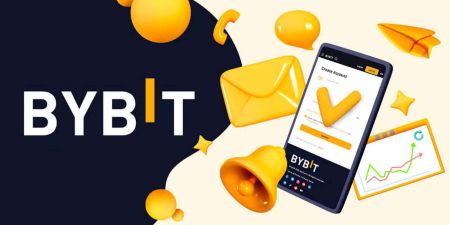ByBit ලොගින් වන්න - Bybit Sri Lanka - Bybit ශ්රී ලංකා - Bybit இலங்கை
Bybit යනු විවිධ ඩිජිටල් වත්කම් වෙළඳාම් කිරීමට පරිශීලකයින්ට ඉඩ සලසන ජනප්රිය cryptocurrency හුවමාරු වේදිකාවකි. ඔබේ Bybit ගිණුමට ලොග් වීම ඔබේ cryptocurrency Portfolio වෙළඳාම ආරම්භ කිරීමට සහ කළමනාකරණය කිරීමට ඇති පළමු පියවරයි. මෙම මාර්ගෝපදේශය තුළ, අපි ඔබව වෘත්තීයමය සහ සරල ආකාරයකින් Bybit වෙත පුරනය වීමේ ක්රියාවලිය හරහා ගෙන යන්නෙමු.
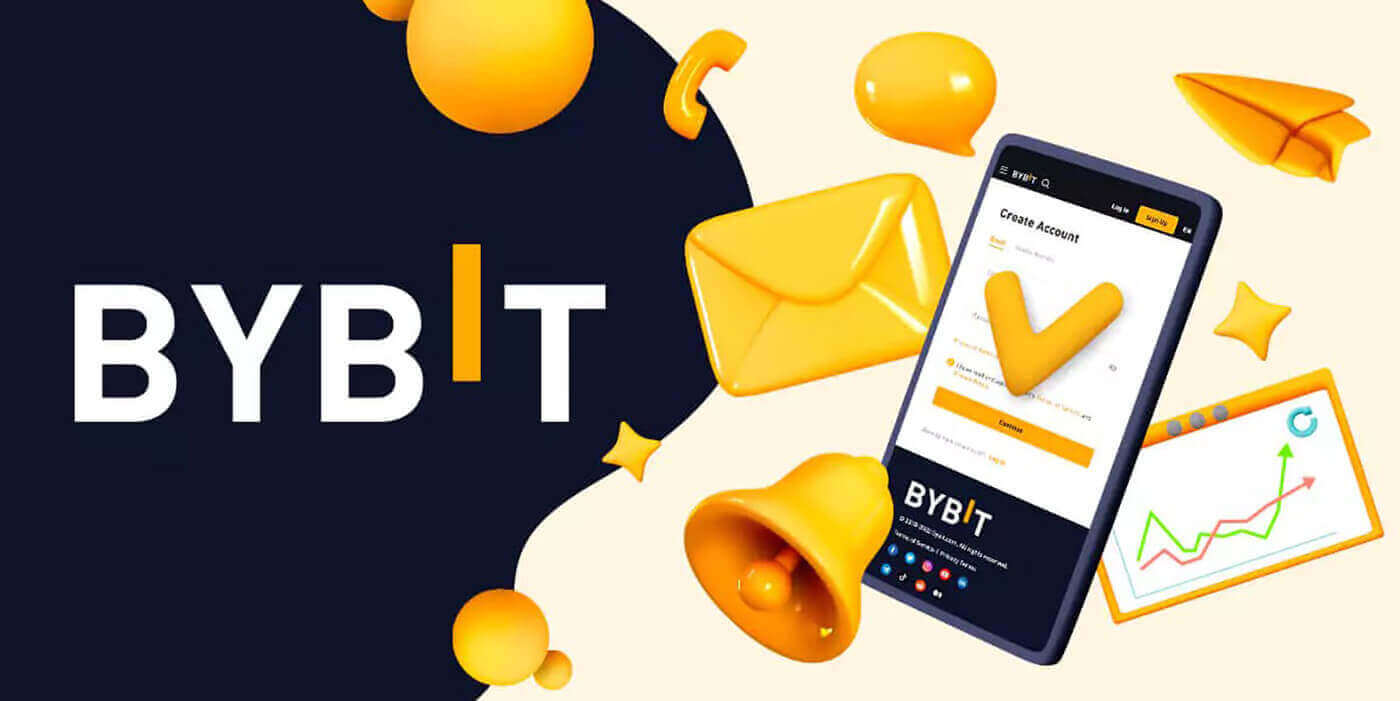
Bybit වෙත පිවිසෙන ආකාරය
විද්යුත් තැපෑල භාවිතයෙන් බයිබිට් වෙත ලොග් වන්නේ කෙසේද
මම ඔබට සරල පියවර කිහිපයකින් Bybit වෙත ලොග් වී වෙළඳාම ආරම්භ කරන්නේ කෙසේදැයි පෙන්වන්නම්.පියවර 1: Bybit ගිණුමක් සඳහා ලියාපදිංචි වන්න
ආරම්භ කිරීමට, ඔබට Bybit වෙත පිවිසිය හැක, ඔබට නොමිලේ ගිණුමක් සඳහා ලියාපදිංචි විය යුතුය. ඔබට බයිබිට් වෙබ් අඩවියට පිවිස " Sign Up " ක්ලික් කිරීමෙන් මෙය කළ හැක .
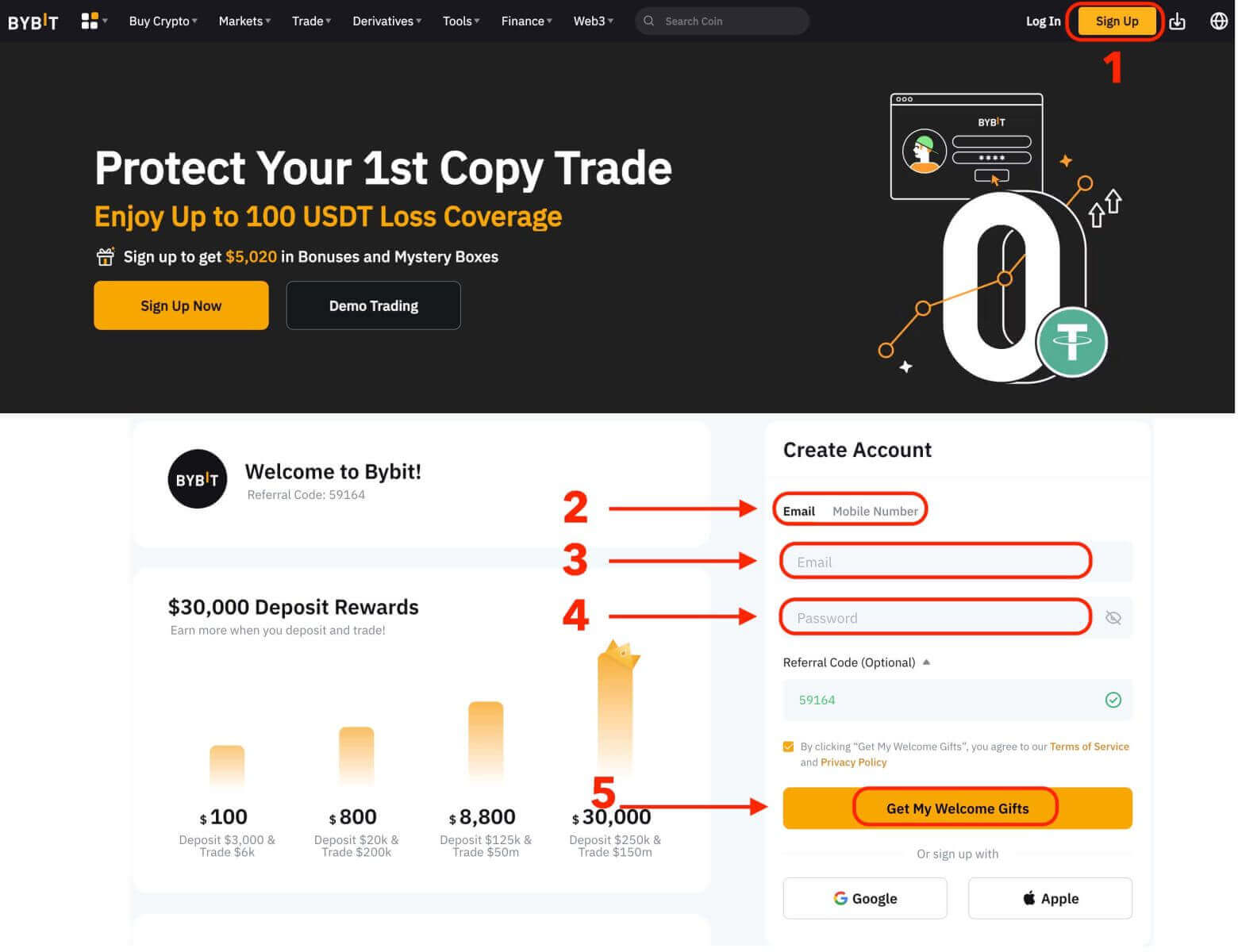
ඔබට ඔබගේ විද්යුත් තැපැල් ලිපිනය ඇතුළත් කර ඔබගේ ගිණුම සඳහා මුරපදයක් සෑදීමට අවශ්ය වනු ඇත. ඔබ කැමති නම් ඔබට Google, Apple හෝ ඔබගේ ජංගම දුරකථන අංකය සමඟ ලියාපදිංචි වීමටද තෝරා ගත හැක. ඔබ අවශ්ය තොරතුරු පිරවූ පසු, "Get My Welcome Gifts" බොත්තම ක්ලික් කරන්න.
පියවර 2: ඔබගේ ගිණුමට ලොග් වන්න
ඔබ ගිණුමක් සඳහා ලියාපදිංචි වූ පසු, "ලොග් ඉන්" බොත්තම ක්ලික් කිරීමෙන් ඔබට බයිබිට් වෙත පුරනය විය හැක. එය සාමාන්යයෙන් වෙබ් පිටුවේ ඉහළ දකුණු කෙළවරේ පිහිටා ඇත.
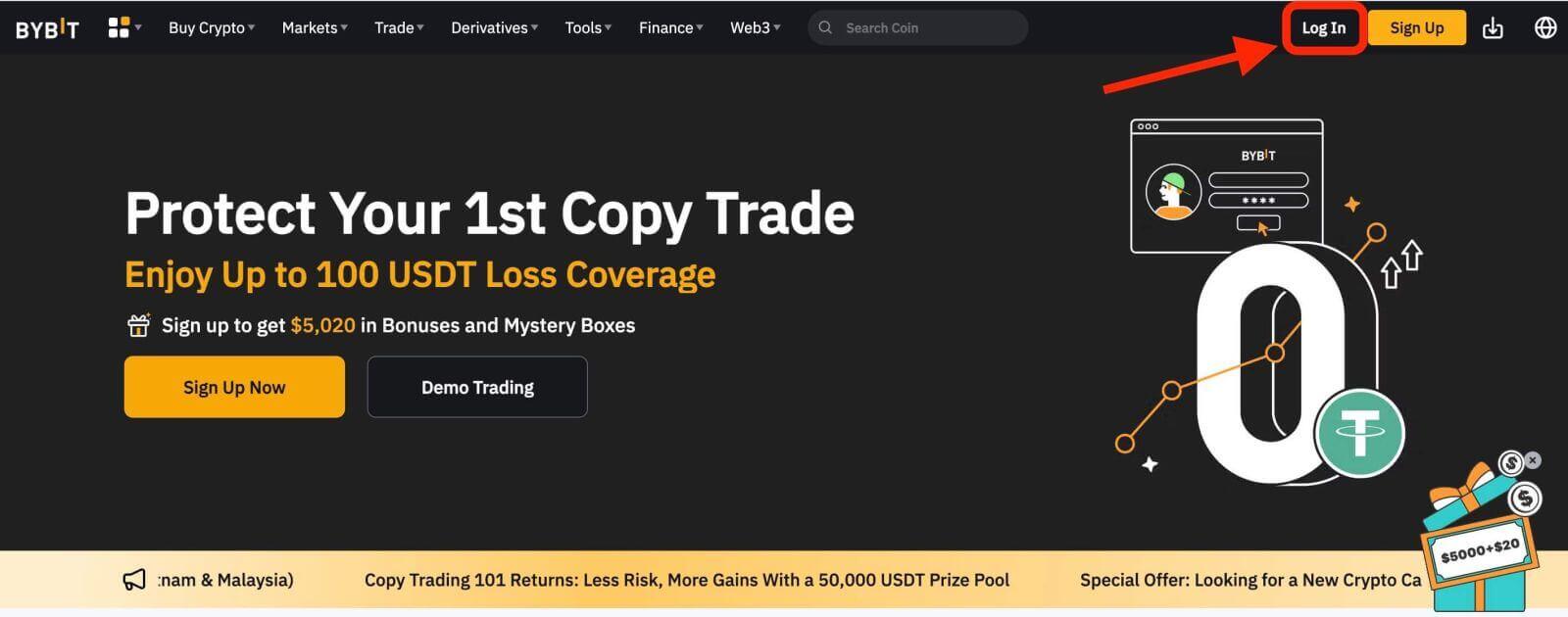
පිවිසුම් පෝරමයක් දිස්වනු ඇත. ඔබගේ ලියාපදිංචි ඊමේල් ලිපිනය සහ මුරපදය ඇතුළත් ඔබගේ පිවිසුම් අක්තපත්ර ඇතුළත් කිරීමට ඔබෙන් විමසනු ඇත. ඔබ මෙම තොරතුරු නිවැරදිව ඇතුළත් කරන බවට සහතික වන්න.
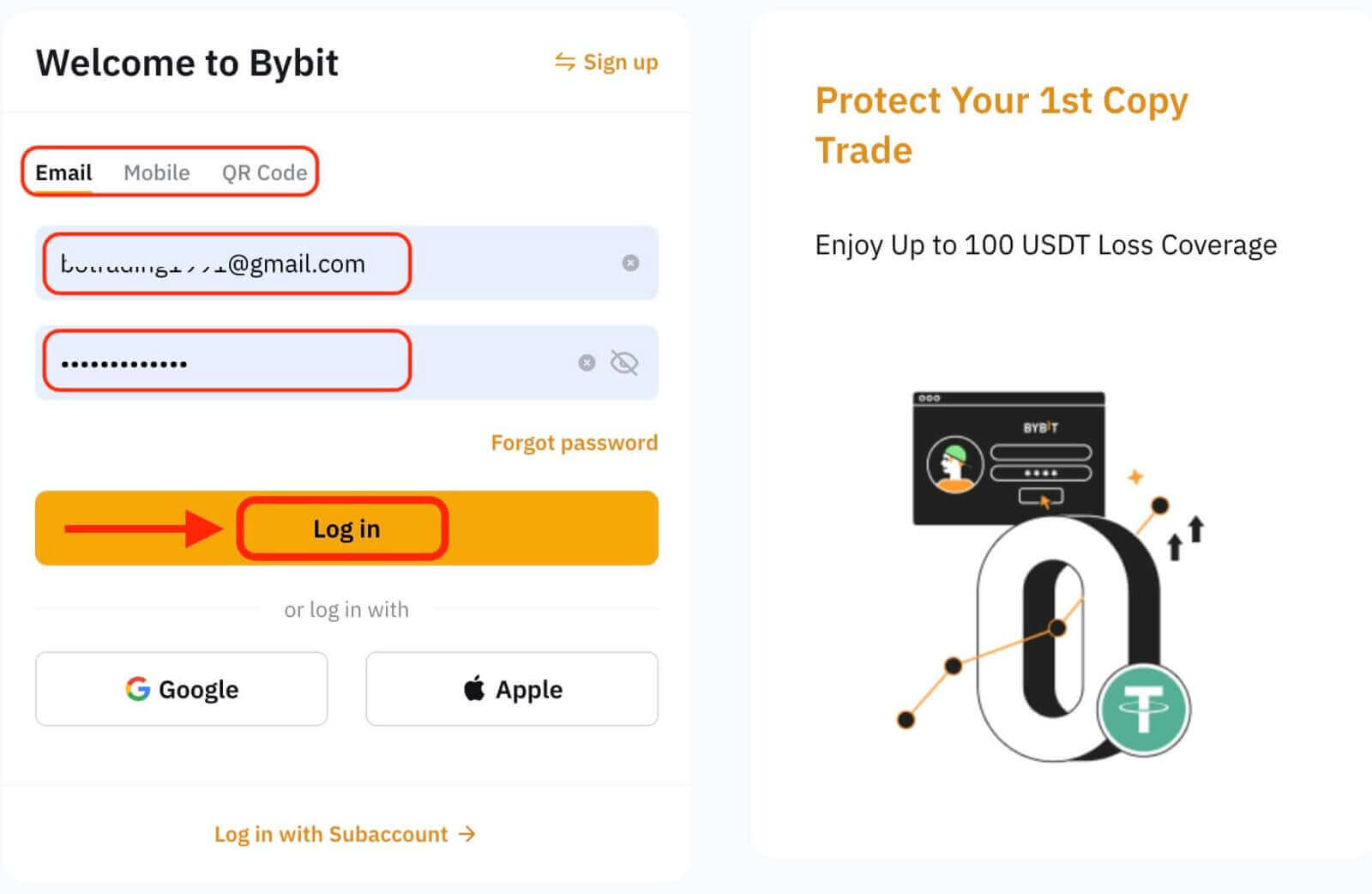
පියවර 3: ප්රහේලිකාව සම්පූර්ණ කරන්න
අතිරේක ආරක්ෂක පියවරක් ලෙස, ඔබට ප්රහේලිකා අභියෝගයක් සම්පූර්ණ කිරීමට අවශ්ය විය හැක. මෙය ඔබ බොට් නොවන මානව පරිශීලකයෙකු බව තහවුරු කිරීමට ය. ප්රහේලිකාව සම්පූර්ණ කිරීමට තිරයේ ඇති උපදෙස් අනුගමනය කරන්න.
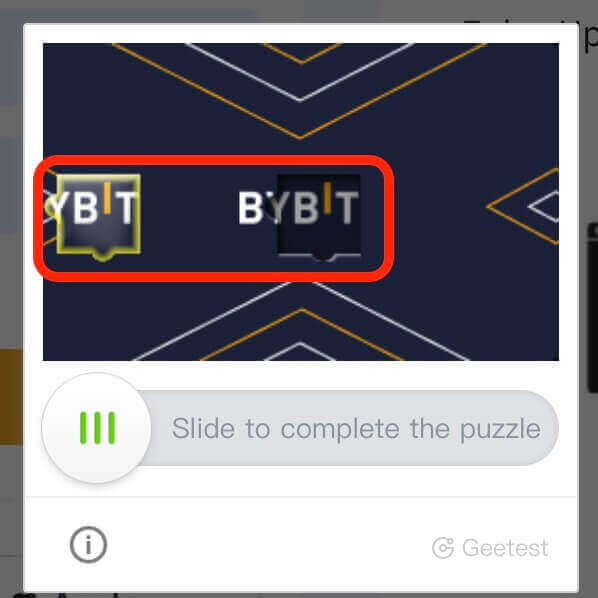
පියවර 4: වෙළඳාම ආරම්භ කරන්න
සුභ පැතුම්! ඔබ ඔබේ Bybit ගිණුම සමඟ සාර්ථකව Bybit වෙත පුරනය වී ඇති අතර විවිධ විශේෂාංග සහ මෙවලම් සහිත ඔබේ උපකරණ පුවරුව ඔබට පෙනෙනු ඇත.
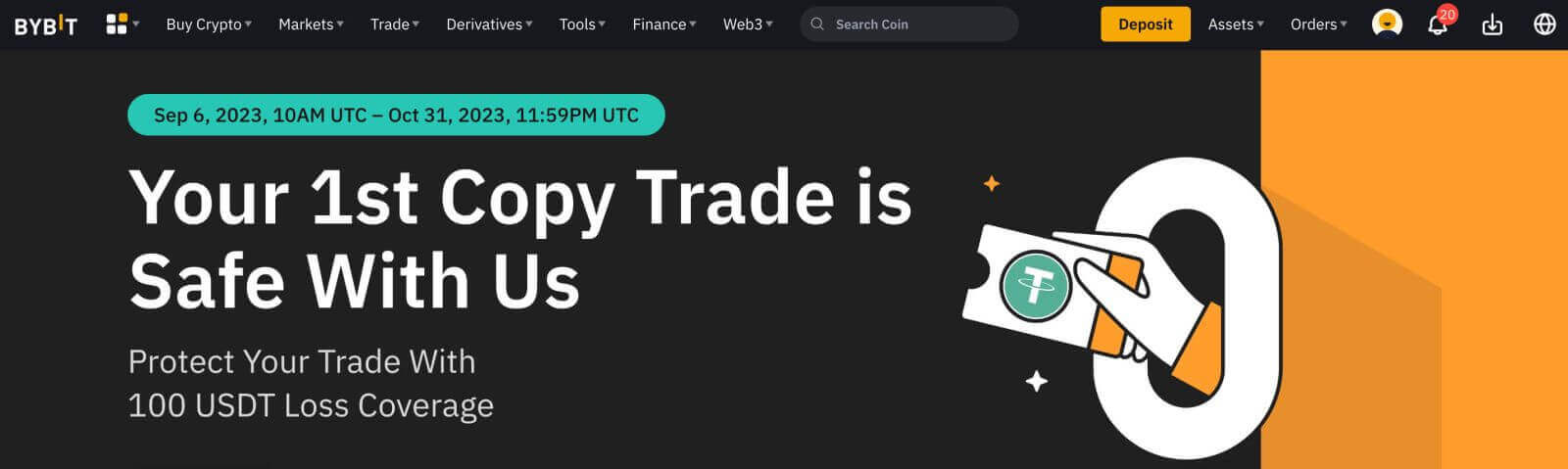
ඒක තමයි! ඔබ විද්යුත් තැපෑල භාවිතයෙන් සාර්ථකව Bybit වෙත ලොග් වී මූල්ය වෙලඳපොලවල වෙළඳාම ආරම්භ කර ඇත.
ගූගල්, ඇපල් භාවිතයෙන් බයිබිට් වෙත ලොග් වන්නේ කෙසේද
ඩිජිටල් යුගයේ, සබැඳි වේදිකා වෙත ප්රවේශ වීමේදී පහසුව සහ ආරක්ෂාව ඉතා වැදගත් වේ. Bybit විසින් Google සහ Apple ඇතුළු බහුවිධ පිවිසුම් විකල්ප පරිශීලකයින්ට සපයයි. මෙම මාර්ගෝපදේශය ඔබගේ Google හෝ Apple අක්තපත්ර භාවිතයෙන් ඔබගේ Bybit ගිණුමට ලොග් වීමේ ක්රියාවලිය හරහා ඔබව ගෙන යනු ඇත, බාධාවකින් තොරව සහ ආරක්ෂිත අත්දැකීමක් සහතික කරයි.- අපි උදාහරණයක් ලෙස ගූගල් ගිණුමක් භාවිතා කරමු. පුරනය වීමේ පිටුවේ [Google] ක්ලික් කරන්න.
- ඔබ දැනටමත් ඔබගේ වෙබ් බ්රවුසරයේ ඔබගේ Google ගිණුමට ලොග් වී නොමැති නම්, ඔබව Google පුරනය වීමේ පිටුවට හරවා යවනු ලැබේ.
- පුරනය වීමට ඔබගේ Google ගිණුම් අක්තපත්ර (ඊමේල් ලිපිනය සහ මුරපදය) ඇතුලත් කරන්න.
- අවසර ලබා දෙන්න: Bybit ඔබගේ Google ගිණුම් තොරතුරු වෙත ප්රවේශ වීමට අවසර ඉල්ලා සිටී. අවසර සමාලෝචනය කරන්න, ඔබ ඒවා සමඟ සැපපහසු නම්, ප්රවේශය ලබා දීමට "ඉඩ දෙන්න" ක්ලික් කරන්න.
- සාර්ථක පුරනය වීම: ඔබ ප්රවේශය ලබා දුන් පසු, ඔබ ආරක්ෂිතව ඔබගේ Bybit ගිණුමට පුරනය වනු ඇත.
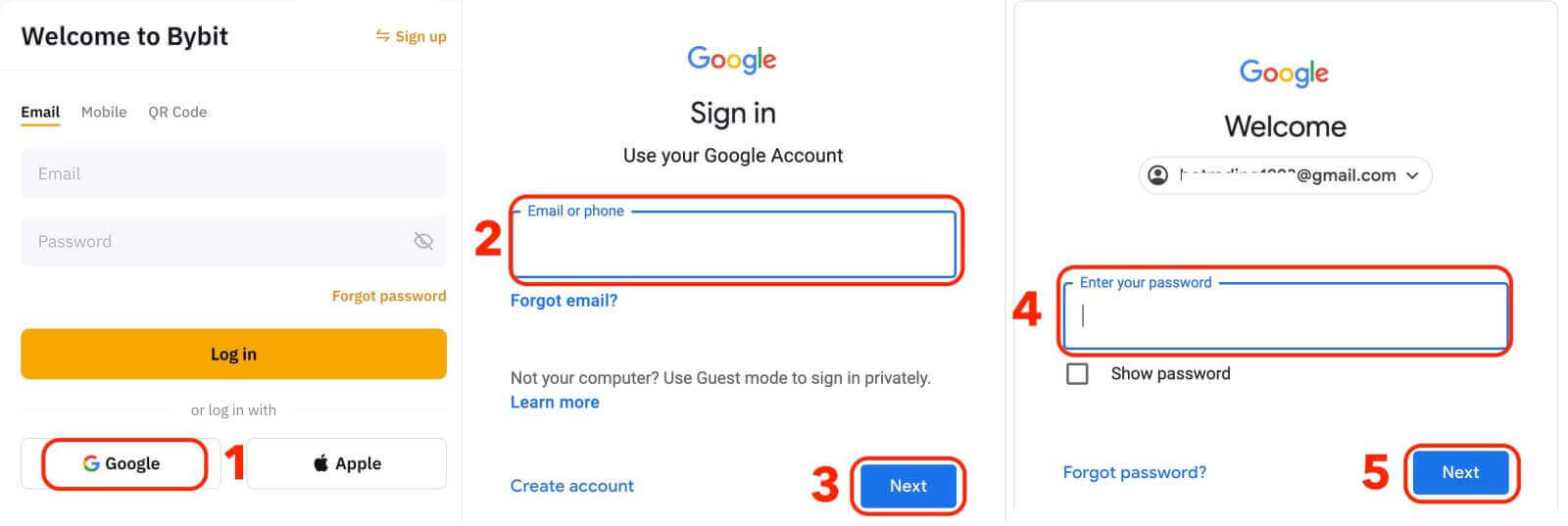
දුරකථන අංකය භාවිතයෙන් බයිබිට් වෙත ලොග් වන්නේ කෙසේද
1. වෙබ් අඩවියේ ඉහළ දකුණු කෙළවරේ ඇති "ලොග් ඉන්" මත ක්ලික් කරන්න.
2. ඔබ ලියාපදිංචි කිරීමේදී භාවිතා කළ ඔබගේ දුරකථන අංකය සහ මුරපදය ඇතුළත් කිරීමට ඔබට අවශ්ය වනු ඇත.
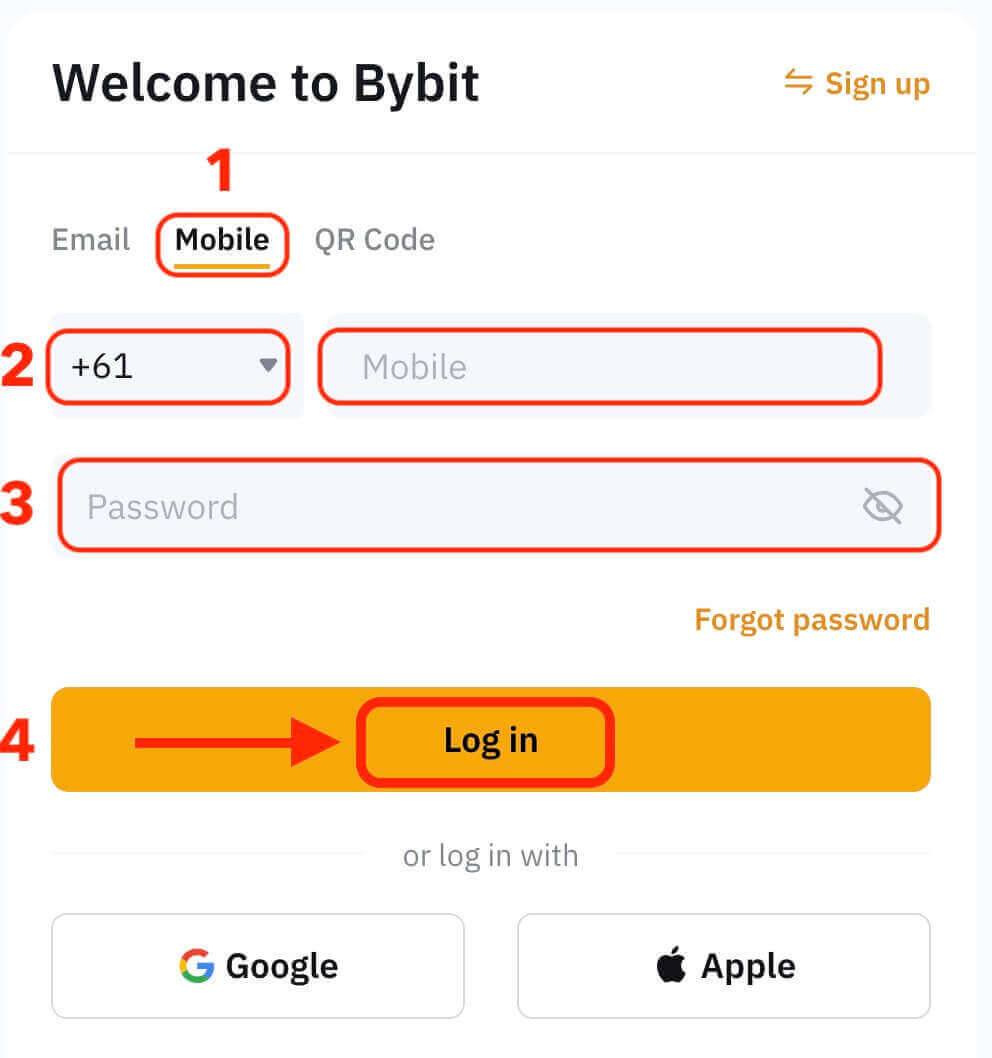
සුභ පැතුම්! ඔබ සාර්ථකව Bybit වෙත පුරනය වී ඇති අතර විවිධ විශේෂාංග සහ මෙවලම් සහිත ඔබගේ උපකරණ පුවරුව ඔබට පෙනෙනු ඇත.
ඒක තමයි! ඔබ ඔබේ දුරකථන අංකය භාවිතයෙන් සාර්ථකව Bybit වෙත ලොග් වී මූල්ය වෙලඳපොලවල වෙළඳාම ආරම්භ කර ඇත.
Bybit යෙදුමට ලොග් වන්නේ කෙසේද
බයිබිට් ඔබට ඔබගේ ගිණුමට ප්රවේශ වීමට සහ ගමනේ දී වෙළඳාම් කිරීමට ඉඩ සලසන ජංගම යෙදුමක් ද පිරිනමයි. Bybit යෙදුම වෙළඳුන් අතර එය ජනප්රිය කරවන ප්රධාන විශේෂාංග කිහිපයක් ඉදිරිපත් කරයි.
1. Google Play Store හෝ App Storeවෙතින් Bybit යෙදුම නොමිලේ බාගත කර එය ඔබගේ උපාංගයේ ස්ථාපනය කරන්න. 2. බයිබිට් ඇප් එක ඩවුන්ලෝඩ් කිරීමෙන් පසු ඇප් එක විවෘත කරන්න. 3. ඉන්පසු, [Sign up / Log in] තට්ටු කරන්න. 4. ඔබගේ තේරීම මත පදනම්ව ඔබගේ ජංගම දුරකථන අංකය, ඊමේල් ලිපිනය හෝ සමාජ මාධ්ය ගිණුම ඇතුලත් කරන්න. ඉන්පසු ඔබගේ ගිණුමේ මුරපදය ඇතුලත් කරන්න. 5. ඒක තමයි! ඔබ සාර්ථකව Bybit යෙදුමට පුරනය වී ඇත.
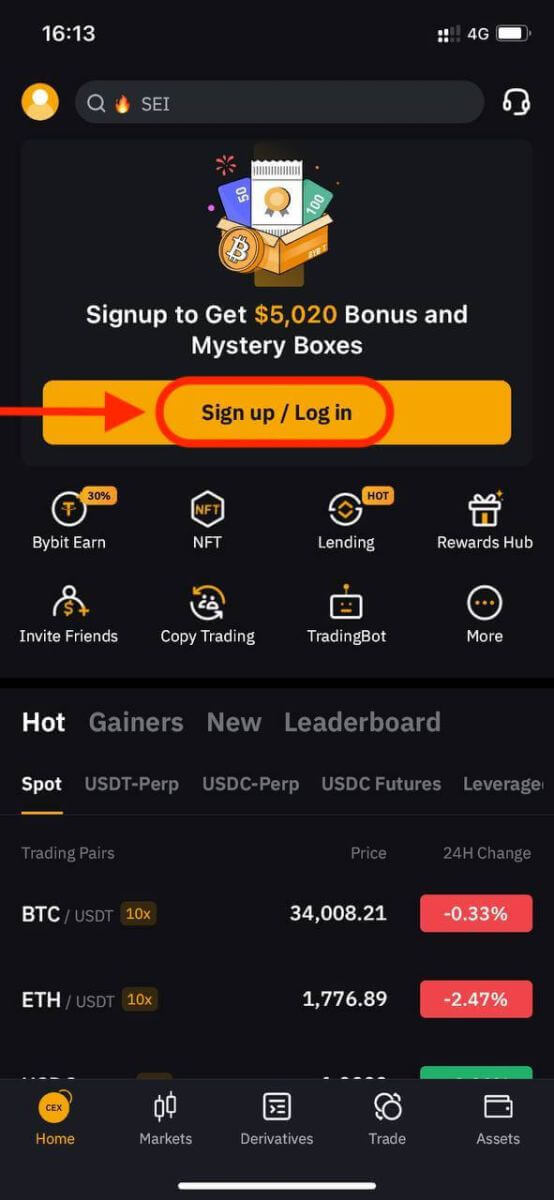
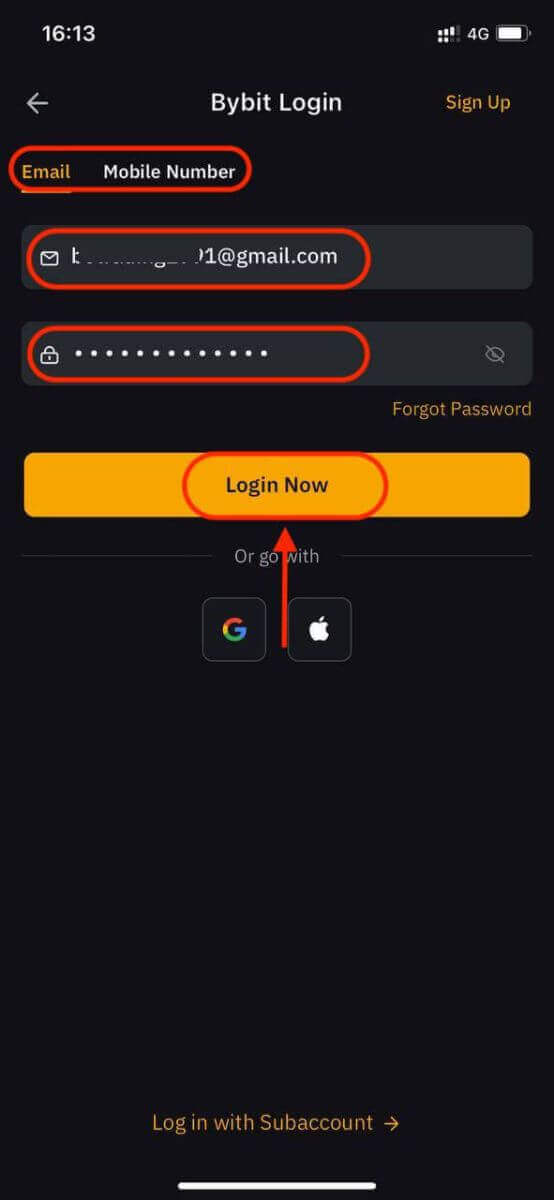

බයිබිට් ලොගින් මත ද්වි-සාධක සත්යාපනය (2FA).
සියළුම පරිශීලකයින්ට ඔවුන්ගේ වෙළඳ ක්රියාකාරකම්වල ආරක්ෂාව සහතික කිරීම සඳහා විකල්පයක් ලෙස Bybit 2FA ඉදිරිපත් කරයි. එය Bybit හි ඔබගේ ගිණුමට අනවසරයෙන් පිවිසීම වැළැක්වීම සඳහා නිර්මාණය කර ඇති අතිරේක ආරක්ෂණ ස්ථරයකි, එය ඔබ වෙළඳාම් කරන විට මනසේ සාමය ලබා දෙමින් ඔබේ Bybit ගිණුමට පමණක් ප්රවේශය ඇති බව සහතික කරයි.වෙබ් අඩවියේ
1. Bybit වෙබ් අඩවියට පිවිසෙන්න, පරිශීලක අයිකනය මත ක්ලික් කරන්න - [ගිණුම් ආරක්ෂාව].
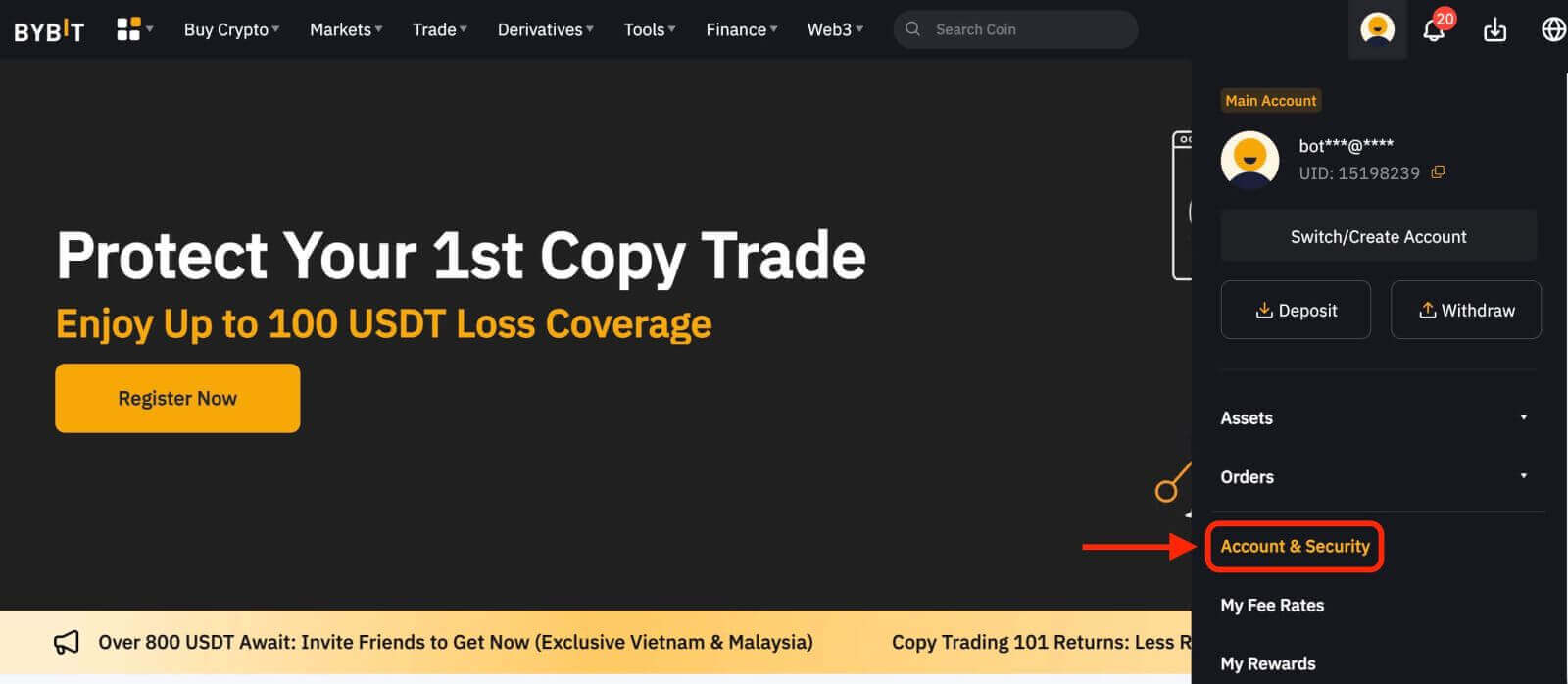
2. [Google 2FA Authentication] තෝරන්න.
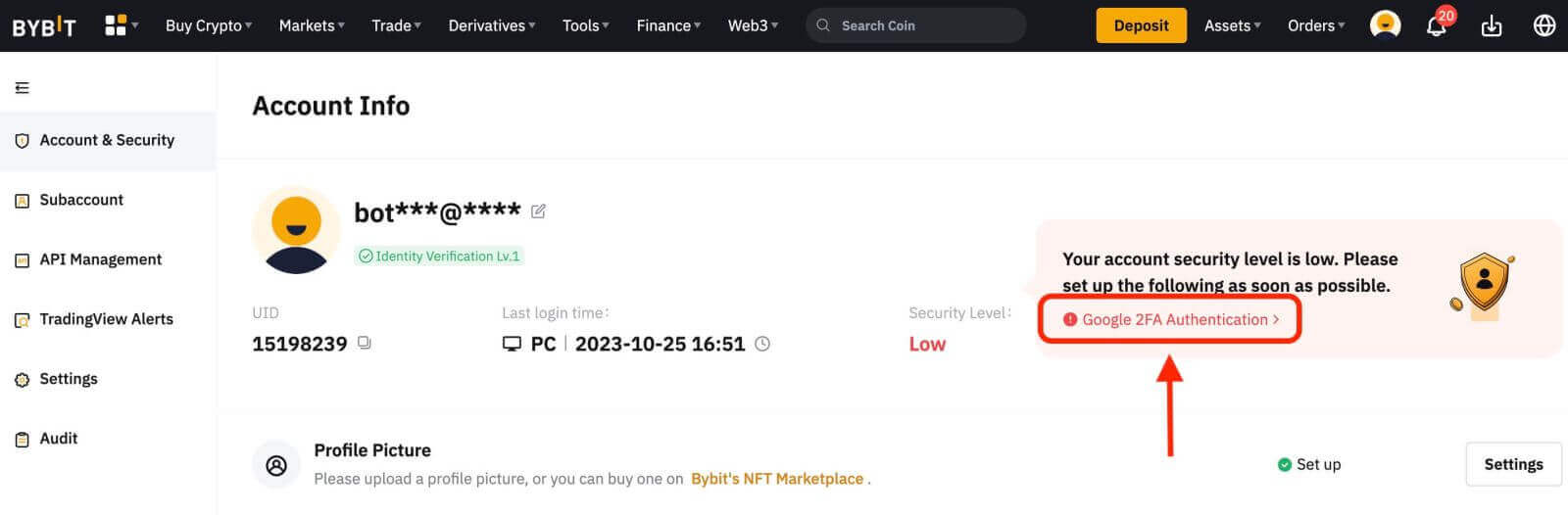
3. ප්රහේලිකාව සම්පූර්ණ කරන්න
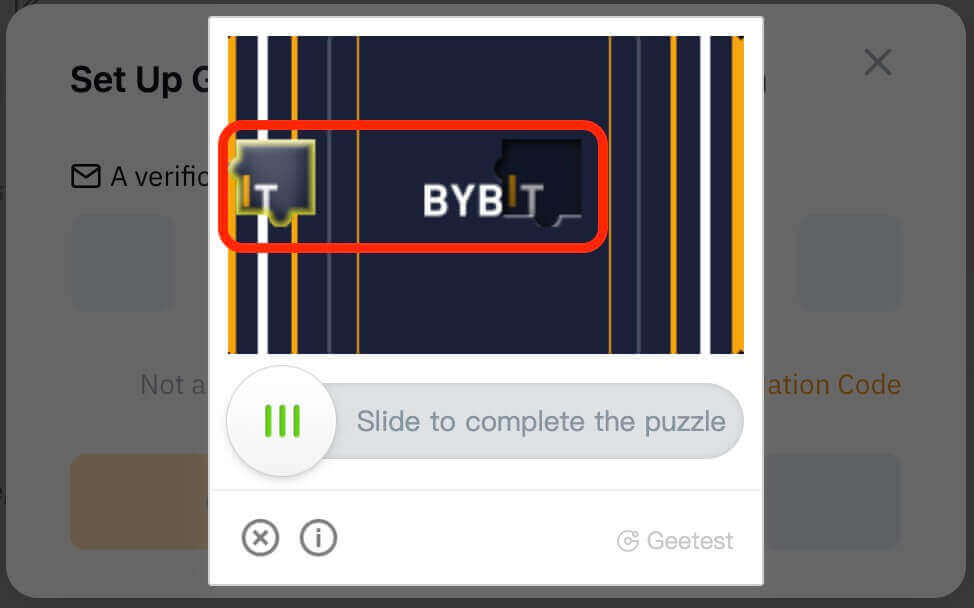
4. ඔබගේ ලියාපදිංචි ඊමේල් ලිපිනයට හෝ ලියාපදිංචි ජංගම දුරකථන අංකයට යවන ලද සත්යාපන කේතය පරීක්ෂා කරන්න. කේතය ඇතුළත් කර "තහවුරු කරන්න" ක්ලික් කරන්න.
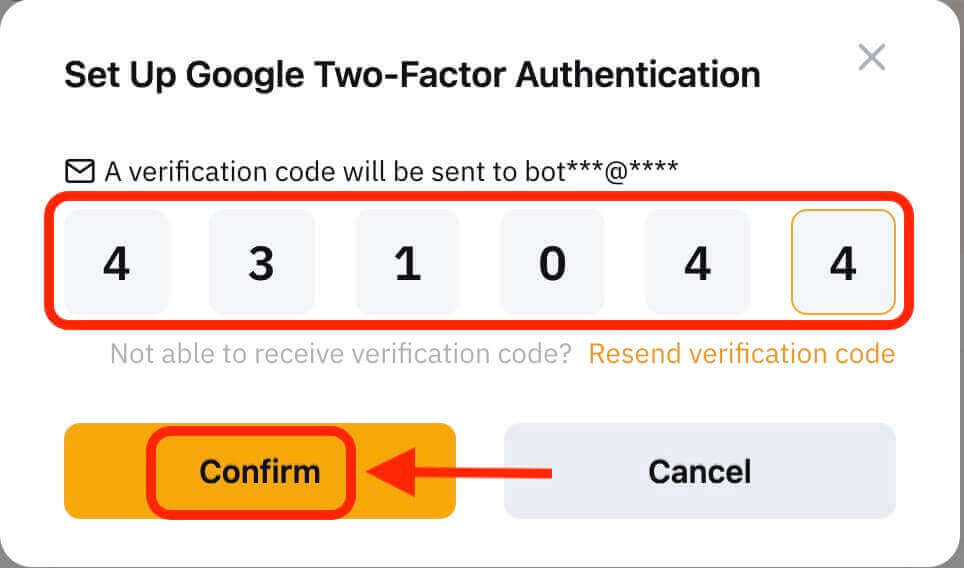 5. Google Two-Factor Authentication සැකසුම් තොරතුරු කොටුවක් දිස්වනු ඇත. දැන්, ඔබගේ Bybit 2FA Google Authenticator හරහා බැඳ තබන්න.
5. Google Two-Factor Authentication සැකසුම් තොරතුරු කොටුවක් දිස්වනු ඇත. දැන්, ඔබගේ Bybit 2FA Google Authenticator හරහා බැඳ තබන්න.
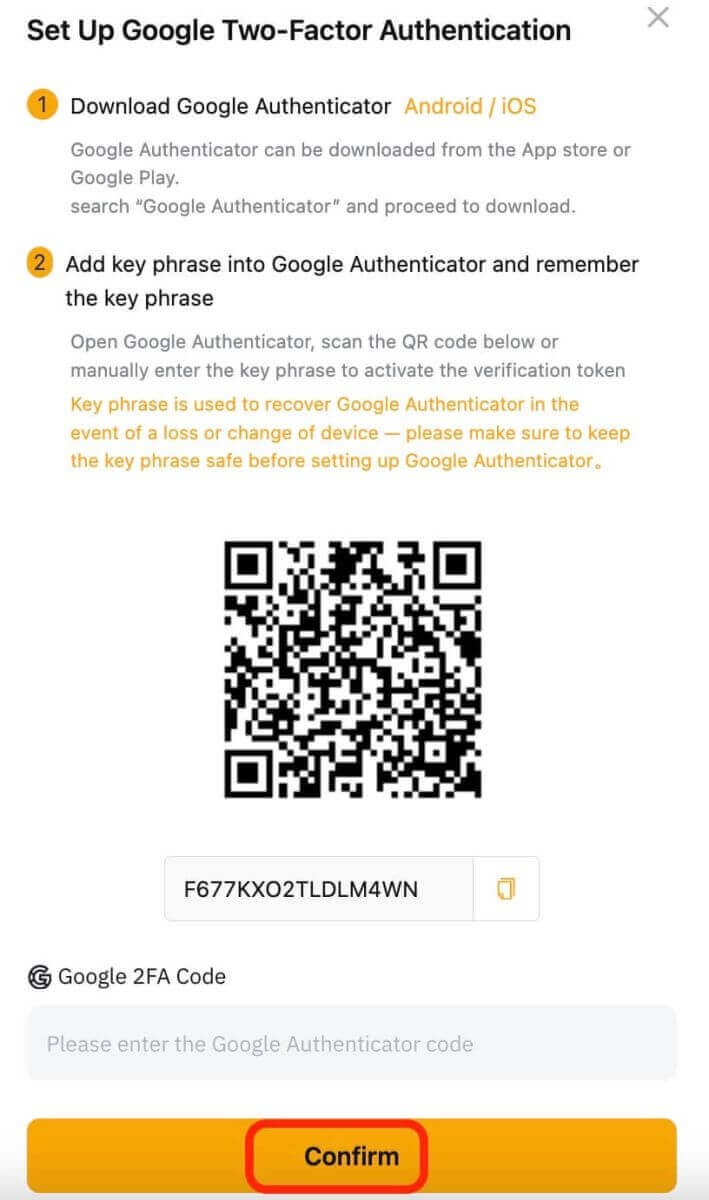
යෙදුමේ
1. Bybit යෙදුම් මුල් පිටුවට ගොස්, ඉහළ වම් කෙළවරේ ඇති අයිකනය ක්ලික් කරන්න, "ආරක්ෂාව" තෝරන්න, ඉන්පසු Google Authentication සක්රිය කිරීමට ක්ලික් කරන්න.
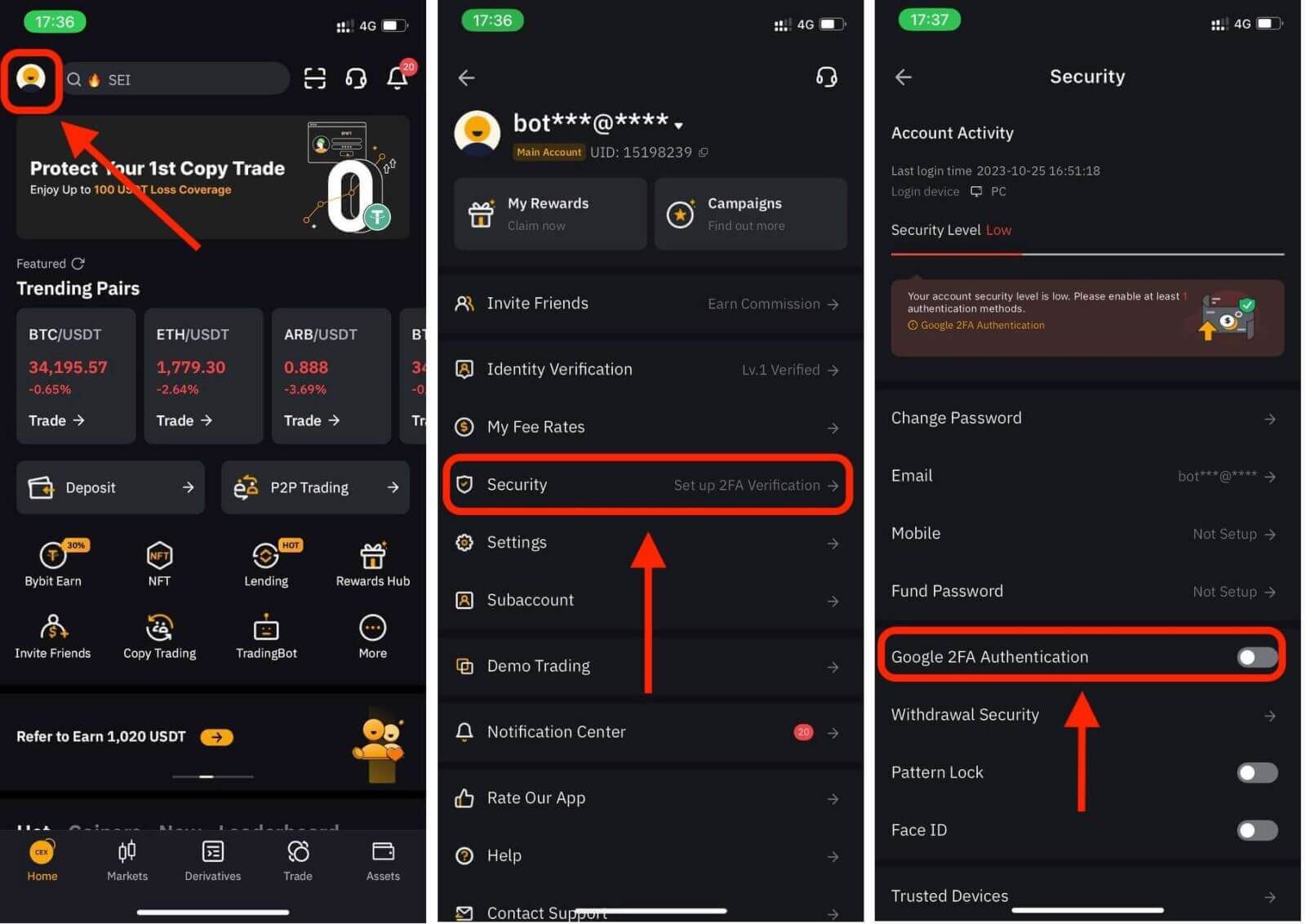
2. ඔබගේ ලියාපදිංචි විද්යුත් තැපැල් ලිපිනයට හෝ ලියාපදිංචි ජංගම දුරකථන අංකයට යවන ලද සත්යාපන කේතය පරීක්ෂා කර මුරපදය ඇතුළත් කරන්න.
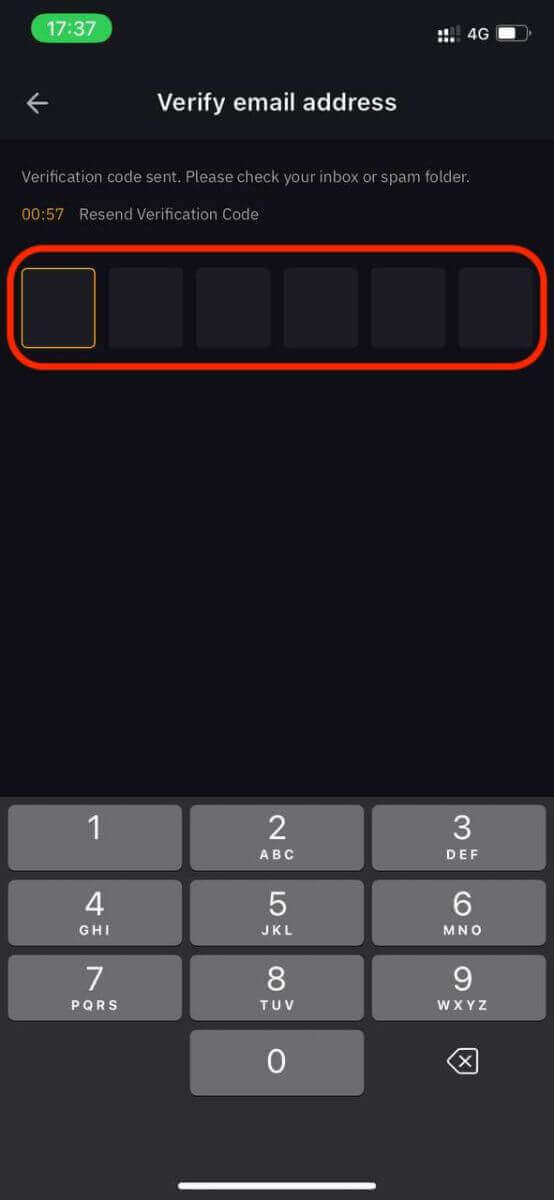
3. විවෘත Google Authenticator පිටුවේ, "Continue" ක්ලික් කරන්න, එවිට ඔබට යතුරක් ලැබෙනු ඇත. දැන්, ඔබගේ Bybit 2FA Google Authenticator හරහා බැඳ තබන්න.
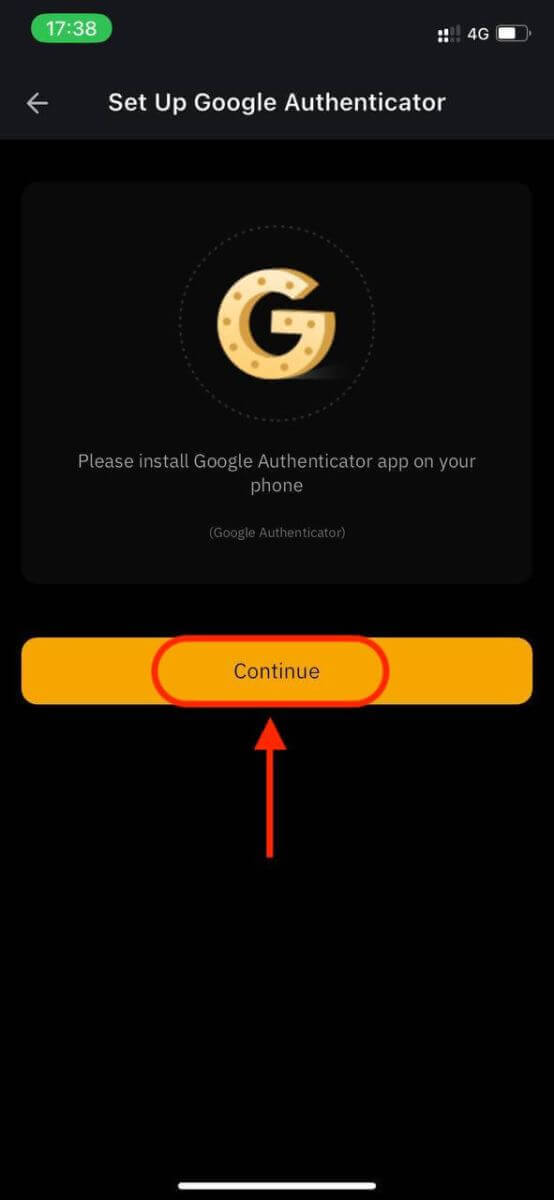
ද්වි-සාධක සත්යාපනය (2FA) යනු Bybit හි අත්යවශ්ය ආරක්ෂක අංගයකි. ඔබ ඔබේ Bybit ගිණුමේ 2FA පිහිටුවා ගත් පසු, ඔබ පිවිසෙන සෑම අවස්ථාවකම Bybit/Google Authenticator යෙදුම මඟින් ජනනය කරන ලද අද්විතීය සත්යාපන කේතයක් ඇතුළත් කිරීමට ඔබට අවශ්ය වනු ඇත.
බයිබිට් හි ගිණුමක් සත්යාපනය කරන්නේ කෙසේද
ඔබගේ Bybit ගිණුම සත්යාපනය කිරීම පුද්ගලික තොරතුරු සැපයීම සහ ඔබගේ අනන්යතාවය තහවුරු කිරීම ඇතුළත් සරල සහ සරල ක්රියාවලියකි.ඩෙස්ක්ටොප්
Lv.1 අනන්යතා සත්යාපනයෙහි
පියවර 1: සංචාලන තීරුවේ ඉහළ දකුණු කෙළවරේ ඇති පැතිකඩ නිරූපකය මත ක්ලික් කරන්න, ඉන්පසු ගිණුම් ආරක්ෂණ පිටුව මත තට්ටු කරන්න.
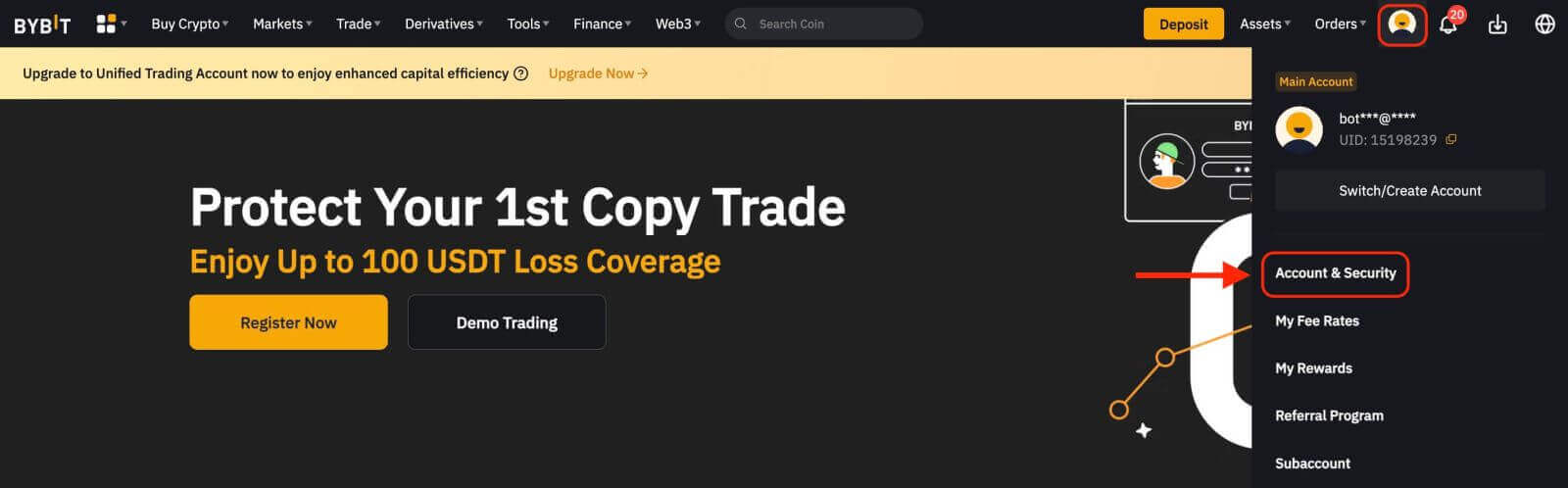
පියවර 2: අනන්යතා සත්යාපන පිටුවට ඇතුළු වීමට අනන්යතා සත්යාපන තීරුව අසල (ගිණුම් තොරතුරු යටතේ) දැන් තහවුරු කරන්න මත ක්ලික් කරන්න.
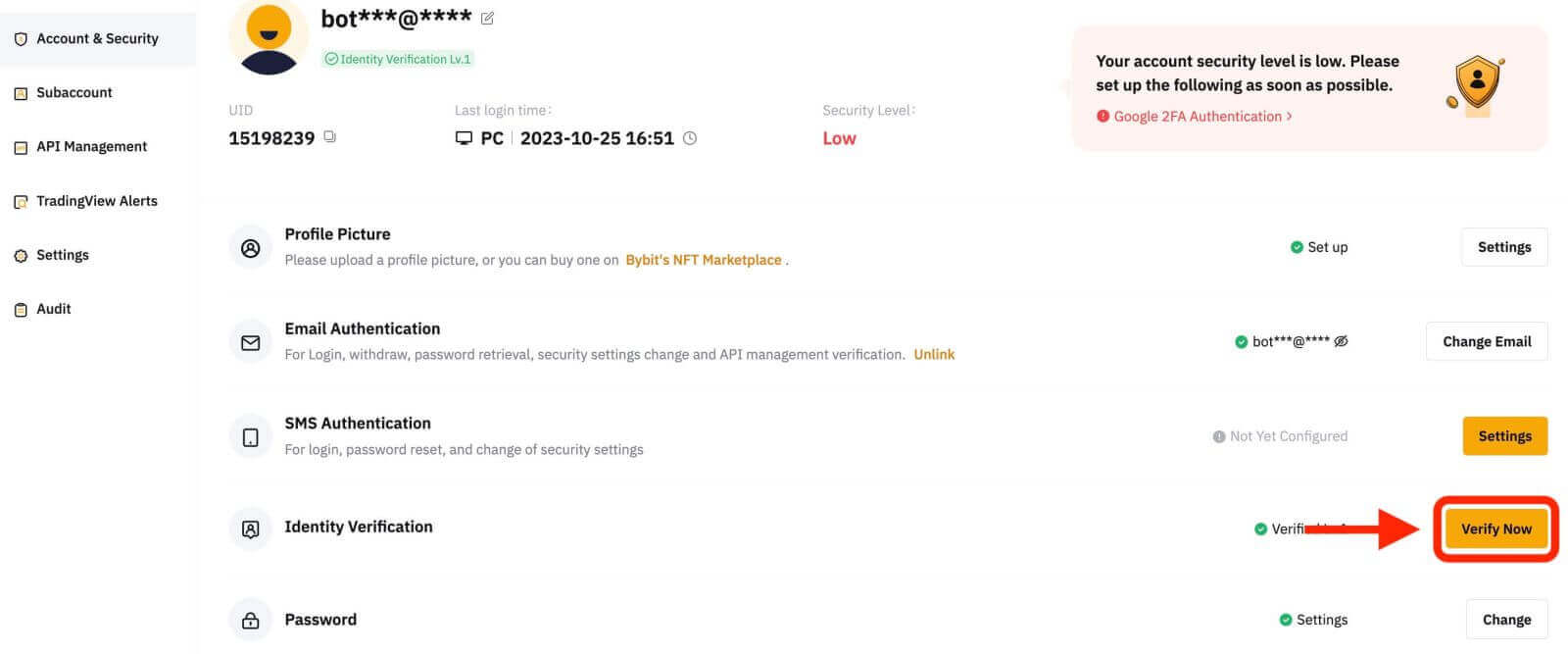
පියවර 3: ඔබගේ අනන්යතාවය තහවුරු කිරීම ආරම්භ කිරීමට Lv.1 අනන්යතා සත්යාපනය යටතේ දැන් තහවුරු කරන්න ක්ලික් කරන්න.
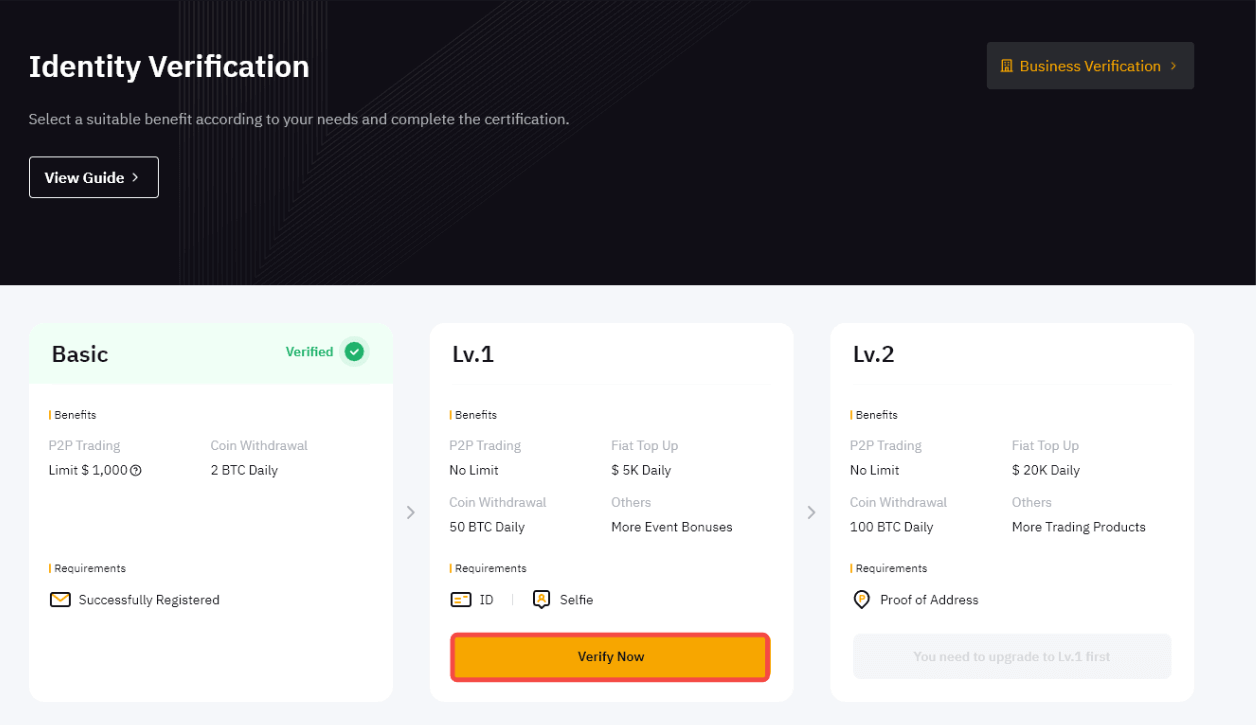
පියවර 4: ඔබගේ හැඳුනුම්පත නිකුත් කළ රට හෝ කලාපය තෝරන්න, සහ අනන්යතා ලේඛන (ය) පිළිබඳ සාක්ෂි උඩුගත කිරීමට ඔබේ අනන්යතා ලේඛන වර්ගය තෝරන්න. ඉදිරියට යාමට Next මත ක්ලික් කරන්න.
ඇතැම් ප්රාන්ත රෙගුලාසි හේතුවෙන්, නයිජීරියානු සහ ලන්දේසි පරිශීලකයින් සඳහා, කරුණාකර මෙම ලිපියේ 'විශේෂ අවශ්යතා සත්යාපනය' කොටස බලන්න.
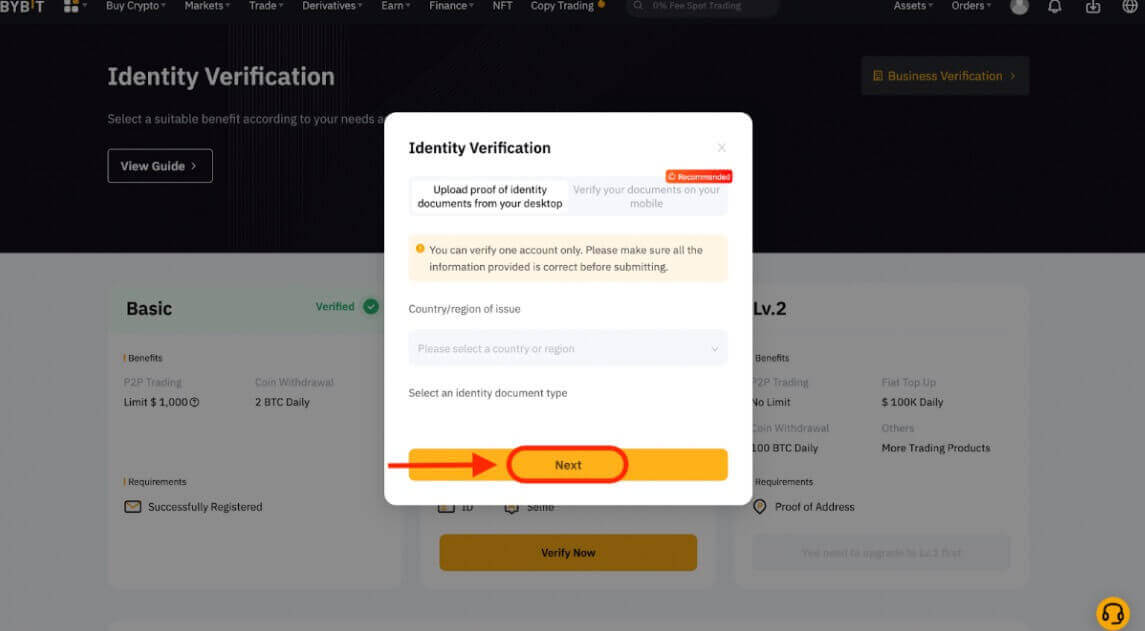
සටහන්:
- කරුණාකර ලේඛන ඡායාරූපයේ ඔබේ සම්පූර්ණ නම සහ උපන් දිනය පැහැදිලිව පෙන්වන බවට වග බලා ගන්න.
- ඔබට සාර්ථකව ඡායාරූප උඩුගත කිරීමට නොහැකි නම්, කරුණාකර ඔබගේ හැඳුනුම්පත ඡායාරූපය සහ අනෙකුත් තොරතුරු පැහැදිලි බවත්, ඔබගේ හැඳුනුම්පත කිසිම ආකාරයකින් වෙනස් කර නොමැති බවත් සහතික කර ගන්න.
- ඕනෑම ආකාරයක ගොනු ආකෘතියක් උඩුගත කළ හැක.
පියවර 5: ඔබේ ලැප්ටොප් කැමරාව හරහා ඔබේ මුහුණ හඳුනාගැනීමේ ස්කෑන් කිරීම සම්පූර්ණ කරන්න.
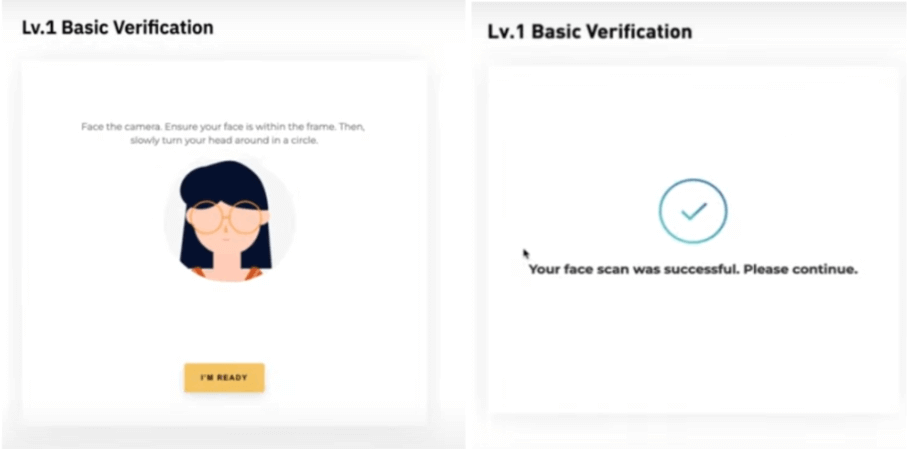
සටහන : ඔබට උත්සාහ කිහිපයකින් පසු මුහුණු හඳුනාගැනීමේ පිටුවට යාමට නොහැකි නම්, ඉදිරිපත් කළ ලේඛනය අවශ්යතා සපුරාලන්නේ නැති වීම හෝ කෙටි කාලයක් තුළ බොහෝ ඉදිරිපත් කිරීම් තිබීම විය හැකිය. මෙම අවස්ථාවේදී, කරුණාකර විනාඩි 30 කට පසු නැවත උත්සාහ කරන්න.
පියවර 6: ඔබ ඉදිරිපත් කළ දේ සත්යාපනය කිරීමට, ඉදිරිපත් කිරීමට ඊළඟ ක්ලික් කරන්න.
අපි ඔබේ තොරතුරු සත්යාපනය කළ පසු, ඔබට Lv.1 කවුළුවේ ඉහළ දකුණු කෙළවරේ සත්යාපනය කළ නිරූපකයක් පෙනෙනු ඇත. ඔබගේ මුදල් ආපසු ගැනීමේ සීමාව දැන් වැඩි වී ඇත.
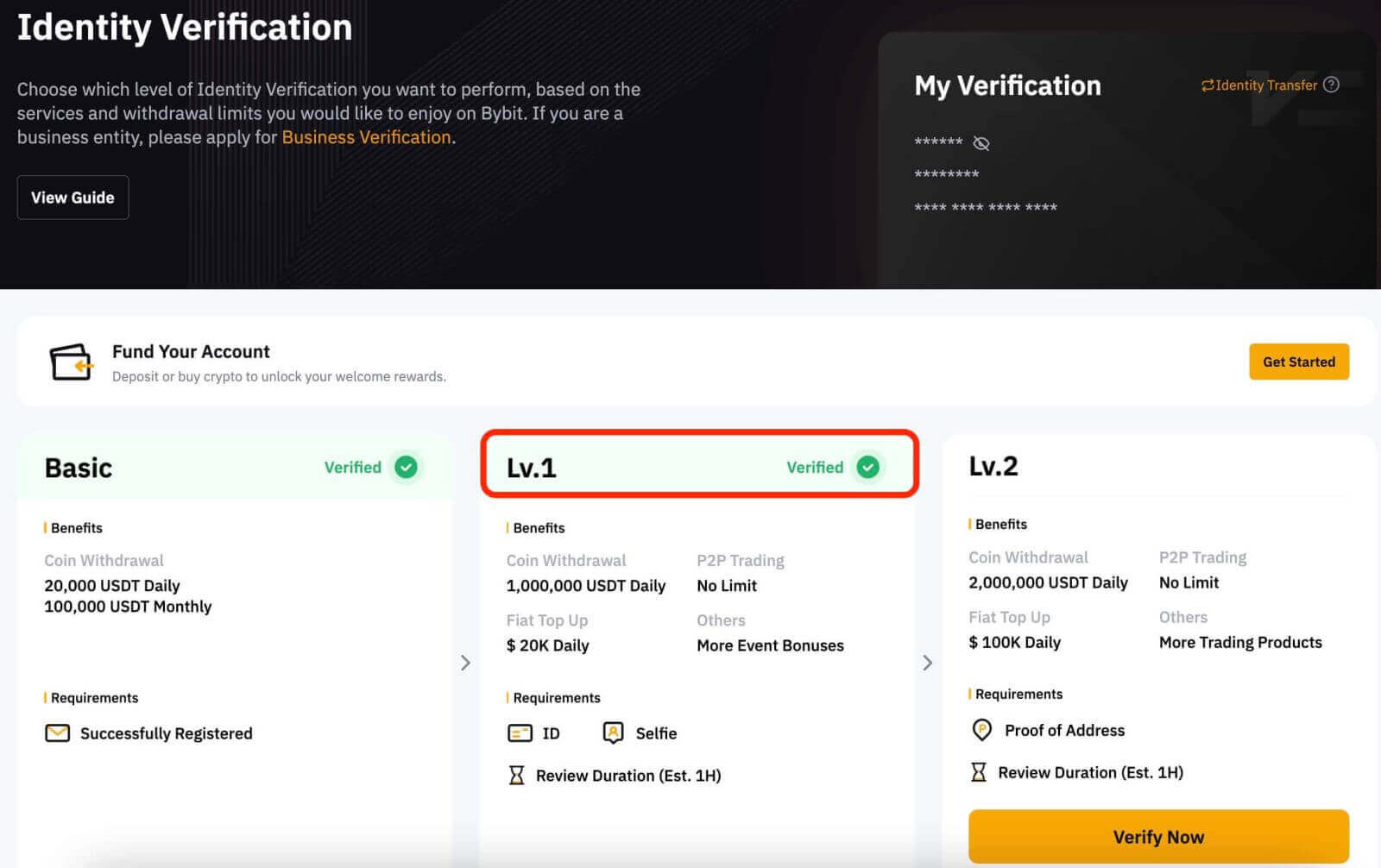
Lv.2 අනන්යතා සත්යාපනය
ඔබට ඉහළ ෆියට් තැන්පතුවක් සහ ක්රිප්ටෝ මුදල් ආපසු ගැනීමේ සීමාවන් අවශ්ය නම්, කරුණාකර Lv.2 අනන්යතා සත්යාපනය වෙත ගොස් දැන් තහවුරු කරන්න ක්ලික් කරන්න.
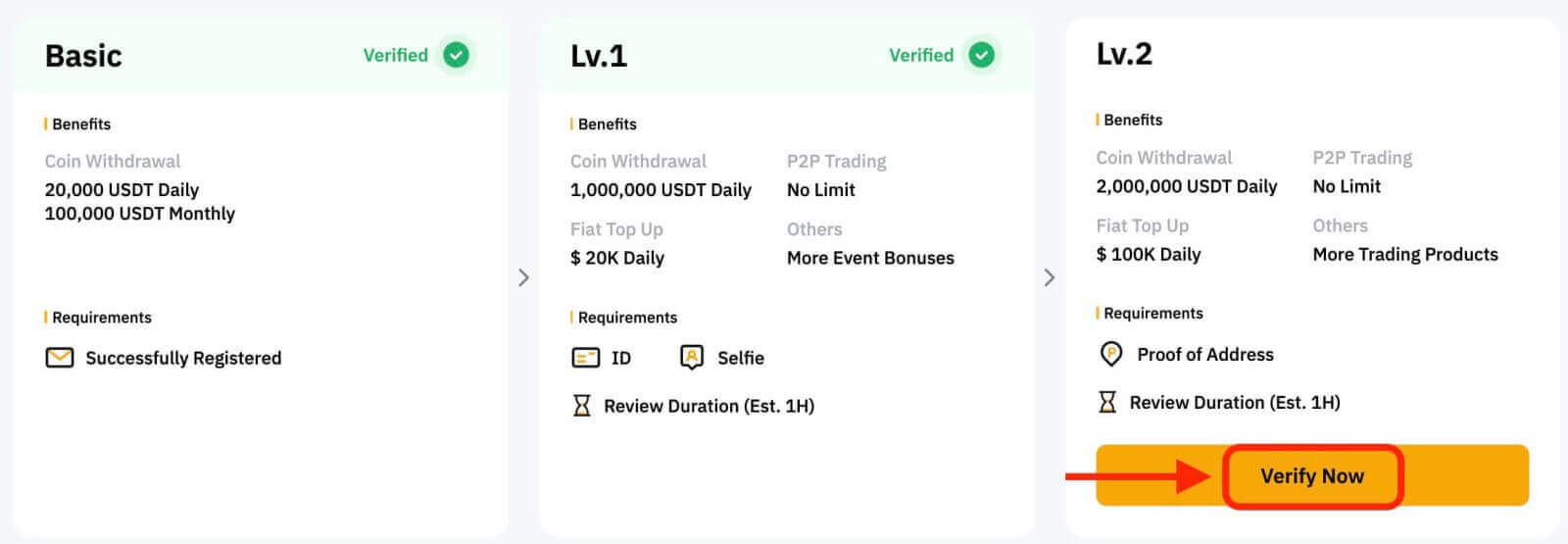
බයිබිට් පිළිගන්නේ ඔබේ රජය විසින් නිකුත් කරන ලද උපයෝගිතා බිල්පත්, බැංකු ප්රකාශ සහ නේවාසික සාක්ෂි වැනි ලිපින ලේඛන පමණි. ලිපිනය සනාථ කිරීම පසුගිය මාස තුන ඇතුළත දින නියම කළ යුතු බව කරුණාවෙන් සලකන්න. මාස තුනකට වඩා පැරණි ලේඛන ප්රතික්ෂේප කරනු ලැබේ.
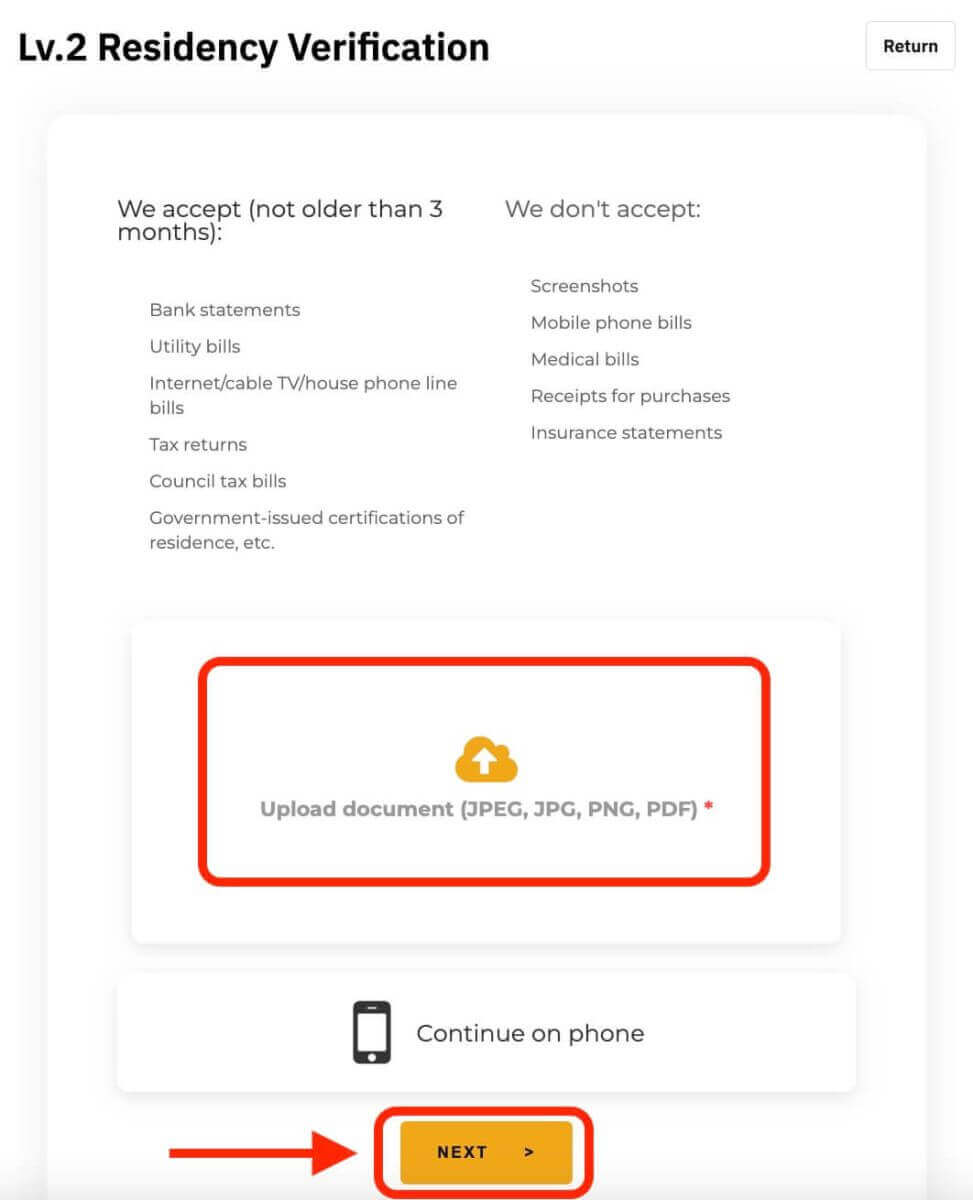
අපි ඔබේ තොරතුරු සත්යාපනය කළ පසු, ඔබේ මුදල් ආපසු ගැනීමේ සීමාව වැඩි කරනු ලැබේ.
අනන්යතා සත්යාපන පිටුවෙන් ඔබට ඉදිරිපත් කළ තොරතුරු දෙවරක් පරීක්ෂා කළ හැක. ඔබගේ තොරතුරු බැලීමට "ඇස" අයිකනය මත ක්ලික් කරන්න. ඔබගේ තොරතුරු බැලීමට ඔබට ඔබගේ Google Authenticator කේතය ඇතුලත් කිරීමට අවශ්ය බව කරුණාවෙන් සලකන්න. කිසියම් විෂමතාවයක් තිබේ නම්, කරුණාකර අපගේ පාරිභෝගික සහාය වෙත සම්බන්ධ වන්න.
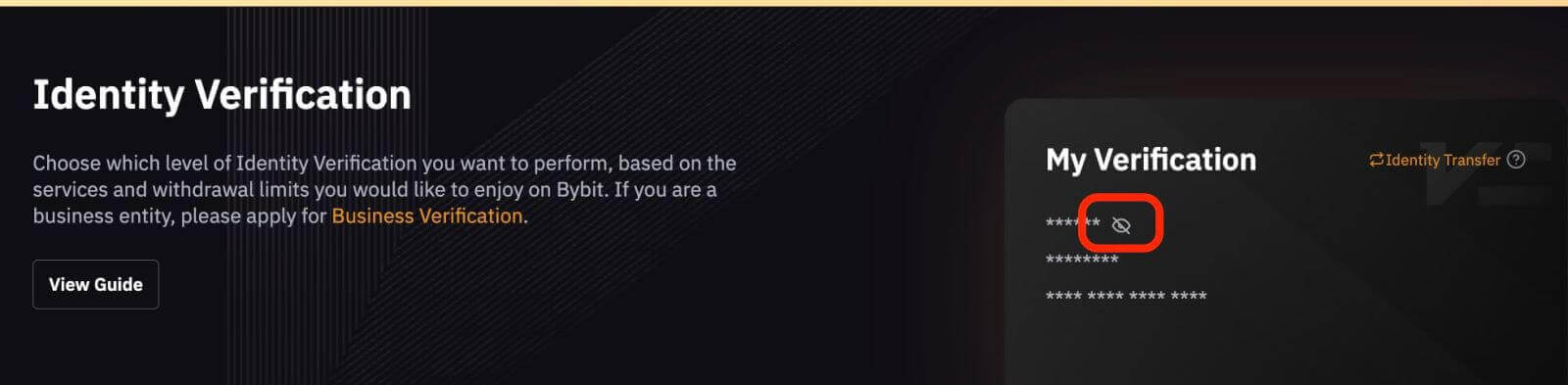
යෙදුමේ
Lv.1 අනන්යතා සත්යාපනය
පියවර 1: ඉහළ වම් කෙළවරේ ඇති පැතිකඩ නිරූපකය මත ක්ලික් කරන්න, පසුව KYC සත්යාපන පිටුවට ඇතුළු වීමට අනන්යතා සත්යාපනය මත තට්ටු කරන්න.
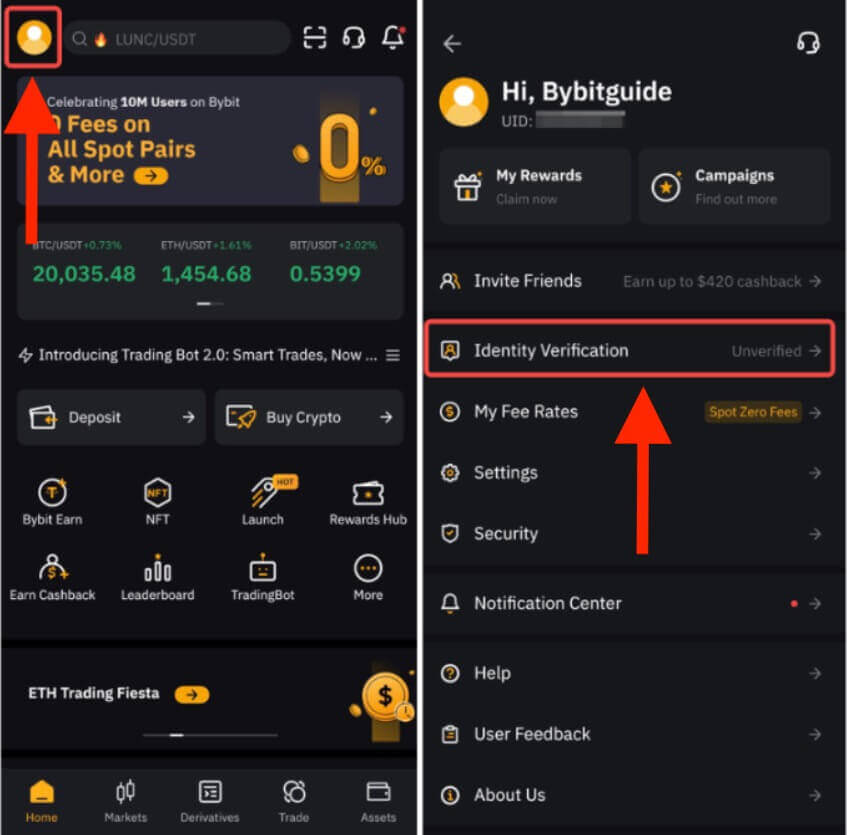
පියවර 2: ඔබගේ සත්යාපනය ආරම්භ කිරීමට දැන් තහවුරු කරන්න මත ක්ලික් කර, ඔබගේ ජාතිකත්වය සහ පදිංචි රට තෝරන්න.
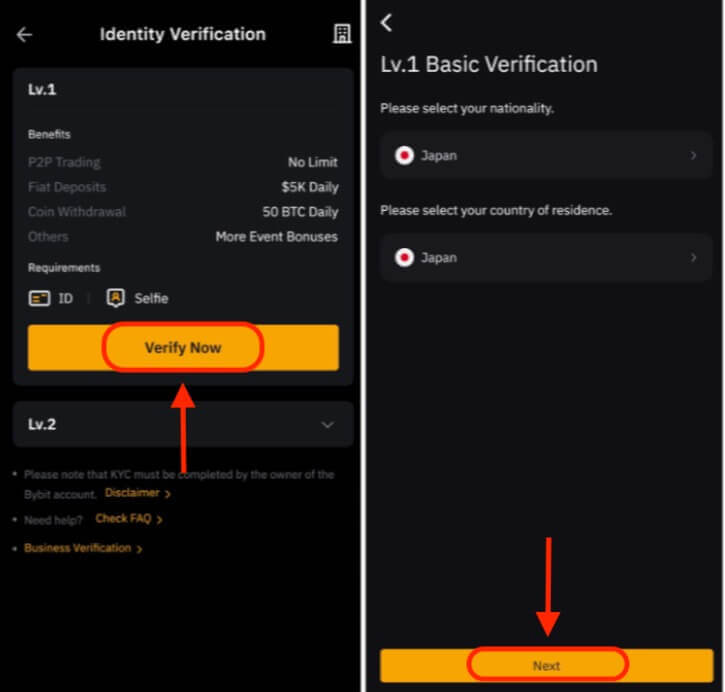
පියවර 3: ඔබගේ හැඳුනුම්පත සහ සෙල්ෆිය ඉදිරිපත් කිරීමට Next මත ක්ලික් කරන්න.
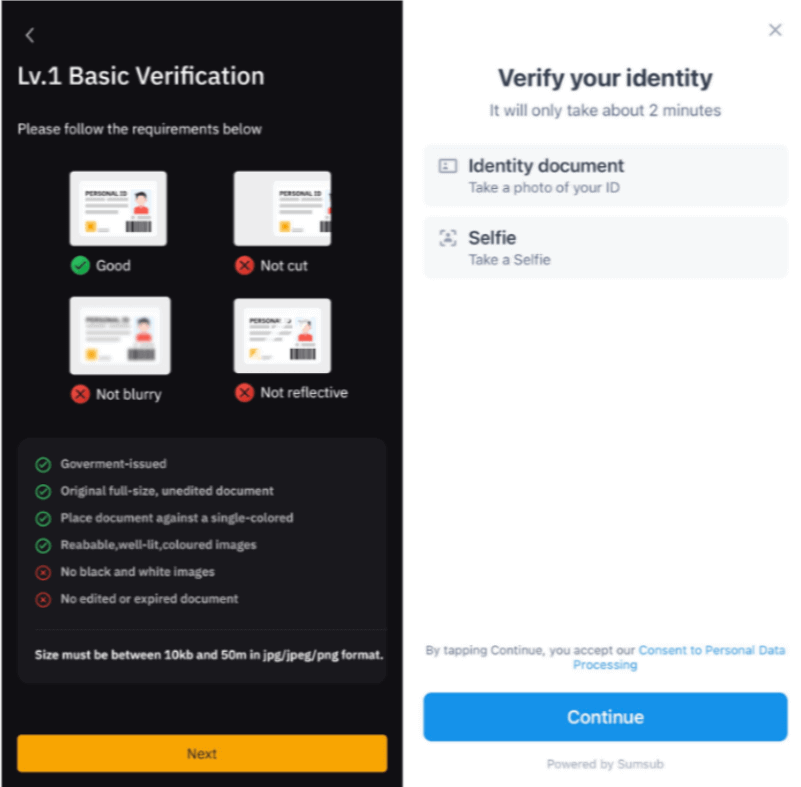
සටහන: ඔබට උත්සාහ කිහිපයකින් පසු මුහුණු හඳුනාගැනීමේ පිටුවට යාමට නොහැකි නම්, ඉදිරිපත් කළ ලේඛනය අවශ්යතා සපුරාලන්නේ නැති වීම හෝ කෙටි කාලයක් තුළ බොහෝ ඉදිරිපත් කිරීම් තිබීම විය හැකිය. මෙම අවස්ථාවේදී, කරුණාකර විනාඩි 30 කට පසු නැවත උත්සාහ කරන්න.
අපි ඔබේ තොරතුරු සත්යාපනය කළ පසු, ඔබට Lv.1 කවුළුවේ ඉහළ දකුණු කෙළවරේ සත්යාපනය කළ නිරූපකයක් පෙනෙනු ඇත. ඔබගේ මුදල් ආපසු ගැනීමේ සීමාව දැන් වැඩි වී ඇත.
Lv.2 අනන්යතා සත්යාපනය
ඔබට ඉහළ තැන්පතු හෝ මුදල් ආපසු ගැනීමේ සීමාවක් අවශ්ය නම්, කරුණාකර Lv.2 අනන්යතා සත්යාපනය වෙත ගොස් දැන් තහවුරු කරන්න ක්ලික් කරන්න.
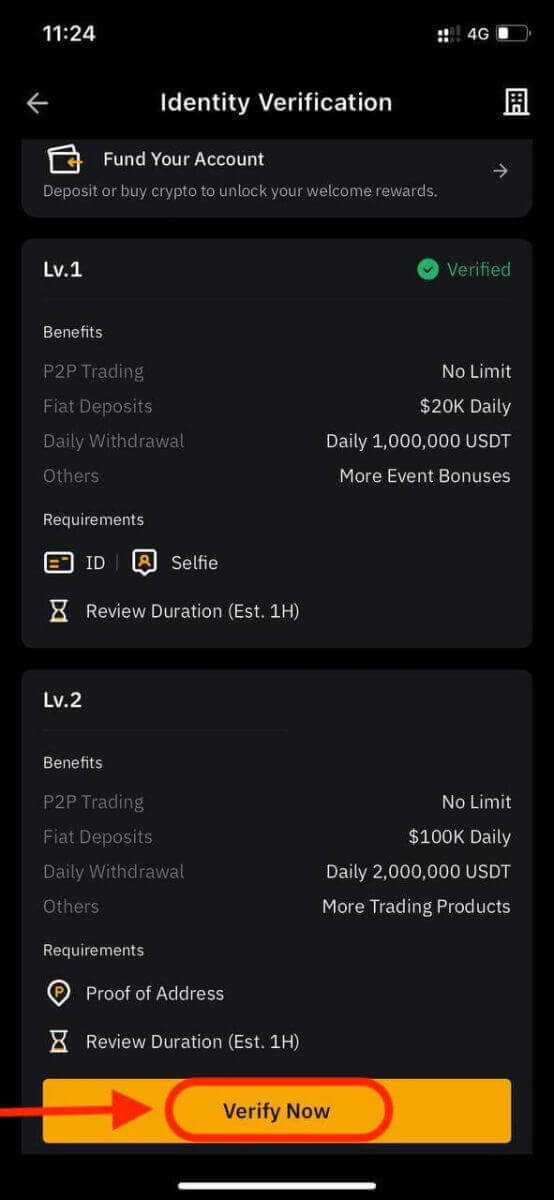
Bybit පිළිගන්නේ ඔබේ රජය විසින් නිකුත් කරන ලද උපයෝගිතා බිල්පත්, බැංකු ප්රකාශ සහ නේවාසික සාක්ෂි වැනි ලිපින ලේඛන පමණක් බව කරුණාවෙන් සලකන්න. ලිපිනය සනාථ කිරීම පසුගිය මාස තුන තුළ දිනැති විය යුතුය. මාස තුනකට වඩා පැරණි ලේඛන ප්රතික්ෂේප කරනු ලැබේ.
අපි ඔබේ තොරතුරු සත්යාපනය කළ පසු, ඔබේ මුදල් ආපසු ගැනීමේ සීමාව වැඩි කරනු ලැබේ.
බයිබිට් මුරපදය නැවත සකසන්නේ කෙසේද
ඔබට ඔබගේ Bybit මුරපදය අමතක වී ඇත්නම් හෝ කිසියම් හේතුවක් නිසා එය නැවත සැකසීමට අවශ්ය නම්, කරදර නොවන්න. මෙම සරල පියවර අනුගමනය කිරීමෙන් ඔබට එය පහසුවෙන් නැවත සැකසිය හැක:පියවර 1. බයිබිට් වෙබ් අඩවියට ගොස්, සාමාන්යයෙන් පිටුවේ ඉහළ දකුණු කෙළවරේ ඇති "ලොග් ඉන්" බොත්තම ක්ලික් කරන්න.
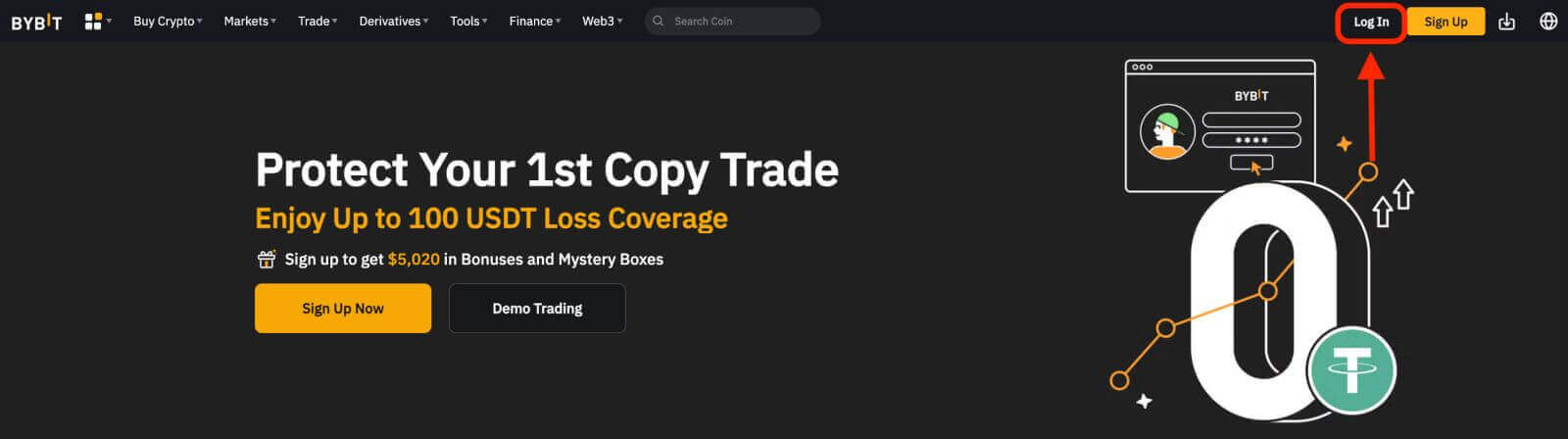 පියවර 2. පිවිසුම් පිටුවේ, ලොග් ඉන් බොත්තමට පහළින් ඇති "මුරපදය අමතකයි" සබැඳිය ක්ලික් කරන්න.
පියවර 2. පිවිසුම් පිටුවේ, ලොග් ඉන් බොත්තමට පහළින් ඇති "මුරපදය අමතකයි" සබැඳිය ක්ලික් කරන්න.
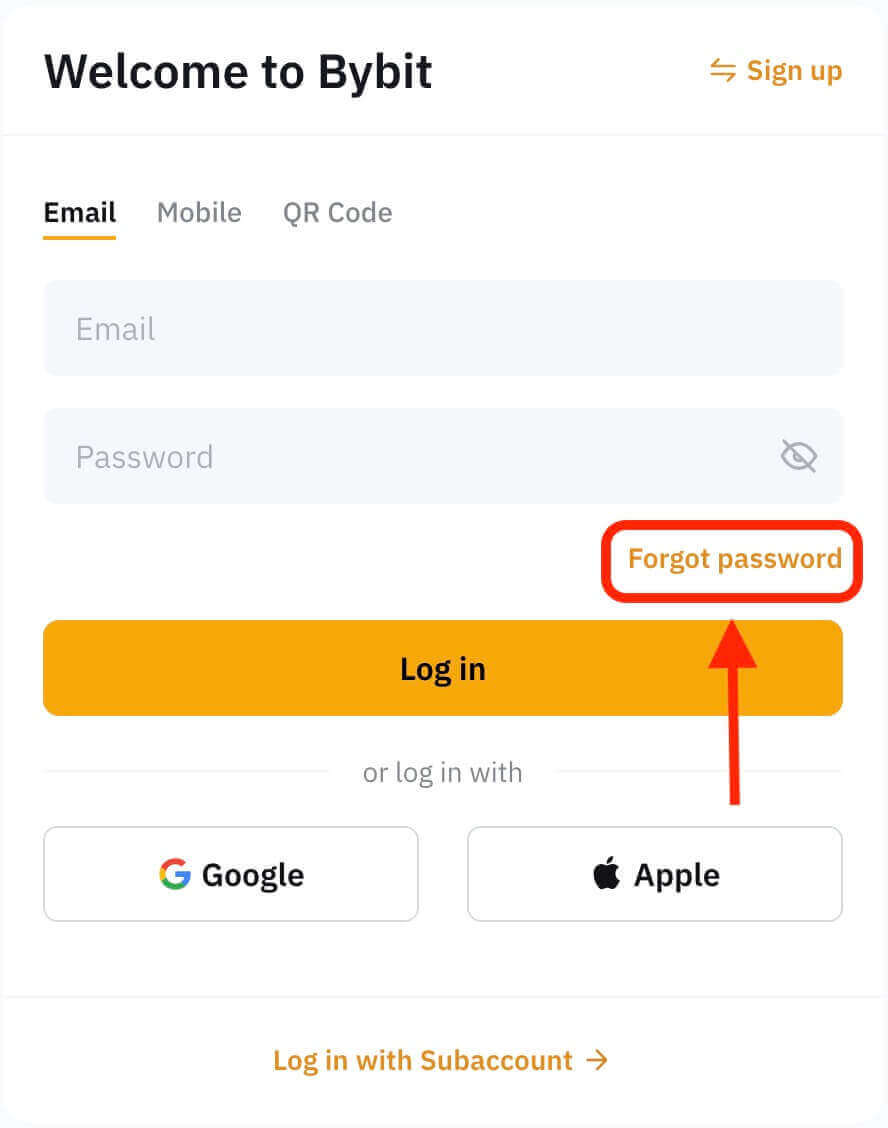
පියවර 3. ඔබ ඔබගේ ගිණුම ලියාපදිංචි කිරීමට භාවිතා කළ විද්යුත් තැපැල් ලිපිනය හෝ දුරකථන අංකය ඇතුලත් කර "Next" බොත්තම ක්ලික් කරන්න.
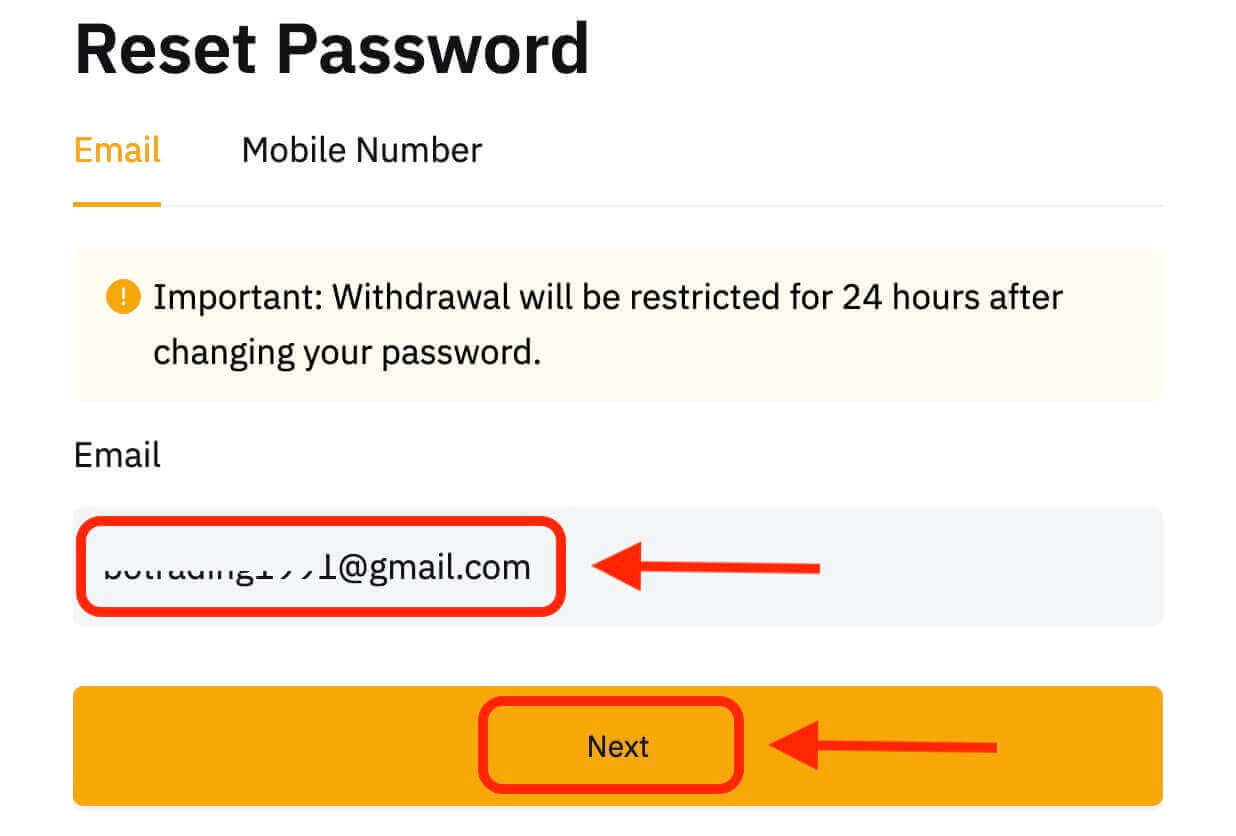
පියවර 4. ආරක්ෂක පියවරක් ලෙස, ඔබ බොට් නොවන බව තහවුරු කර ගැනීමට ප්රහේලිකාවක් සම්පූර්ණ කරන ලෙස Bybit ඔබෙන් ඉල්ලා සිටිය හැක. මෙම පියවර සම්පූර්ණ කිරීම සඳහා ලබා දී ඇති උපදෙස් අනුගමනය කරන්න.
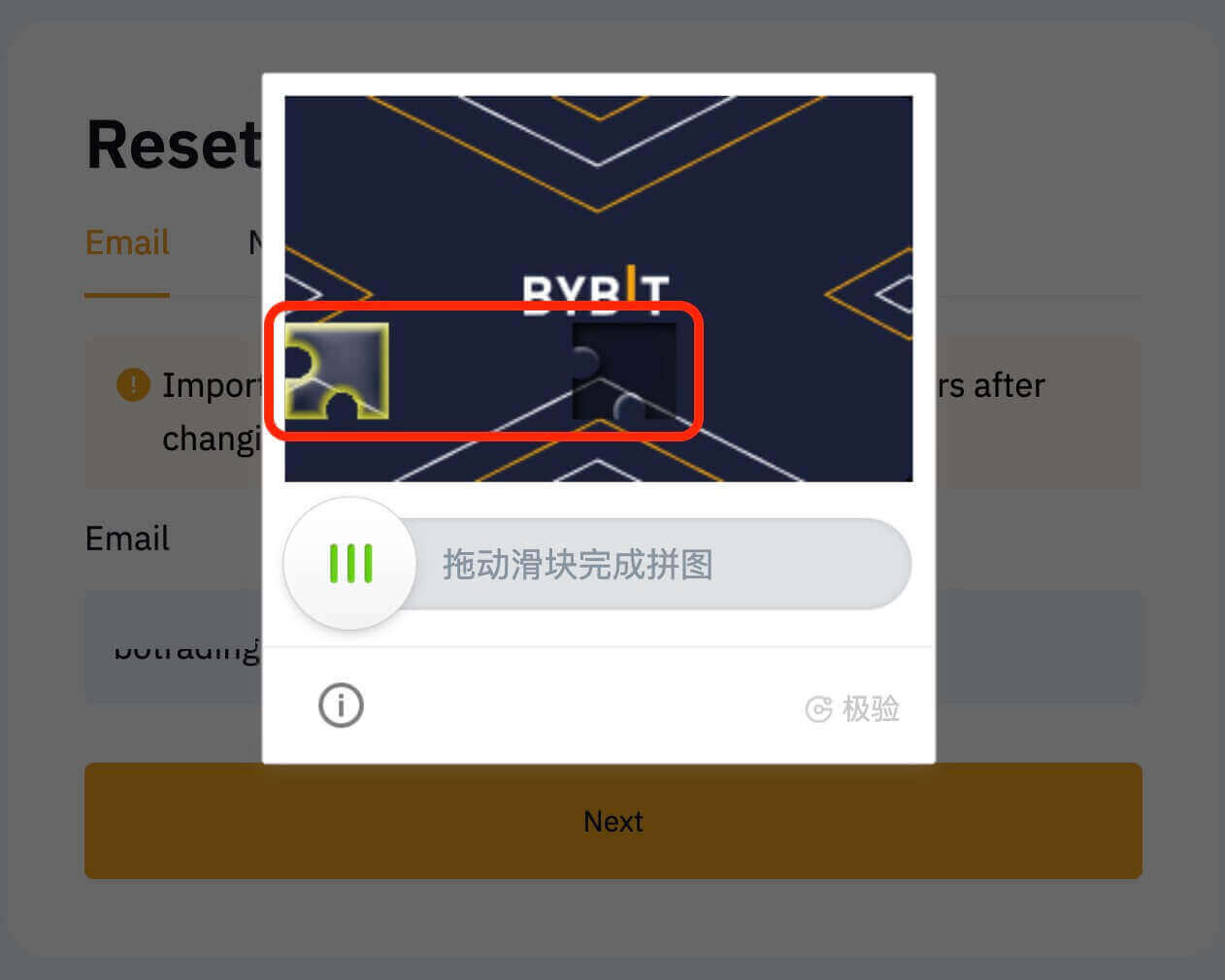
පියවර 5. Bybit වෙතින් පණිවිඩයක් සඳහා ඔබගේ ඊමේල් එන ලිපි පරීක්ෂා කරන්න. සත්යාපන කේතය ඇතුළත් කර "තහවුරු කරන්න" ක්ලික් කරන්න.
පියවර 6. එය තහවුරු කිරීමට ඔබගේ නව මුරපදය දෙවන වරට ඇතුලත් කරන්න. ඇතුළත් කිරීම් දෙකම ගැලපෙන බව සහතික කිරීමට දෙවරක් පරීක්ෂා කරන්න.
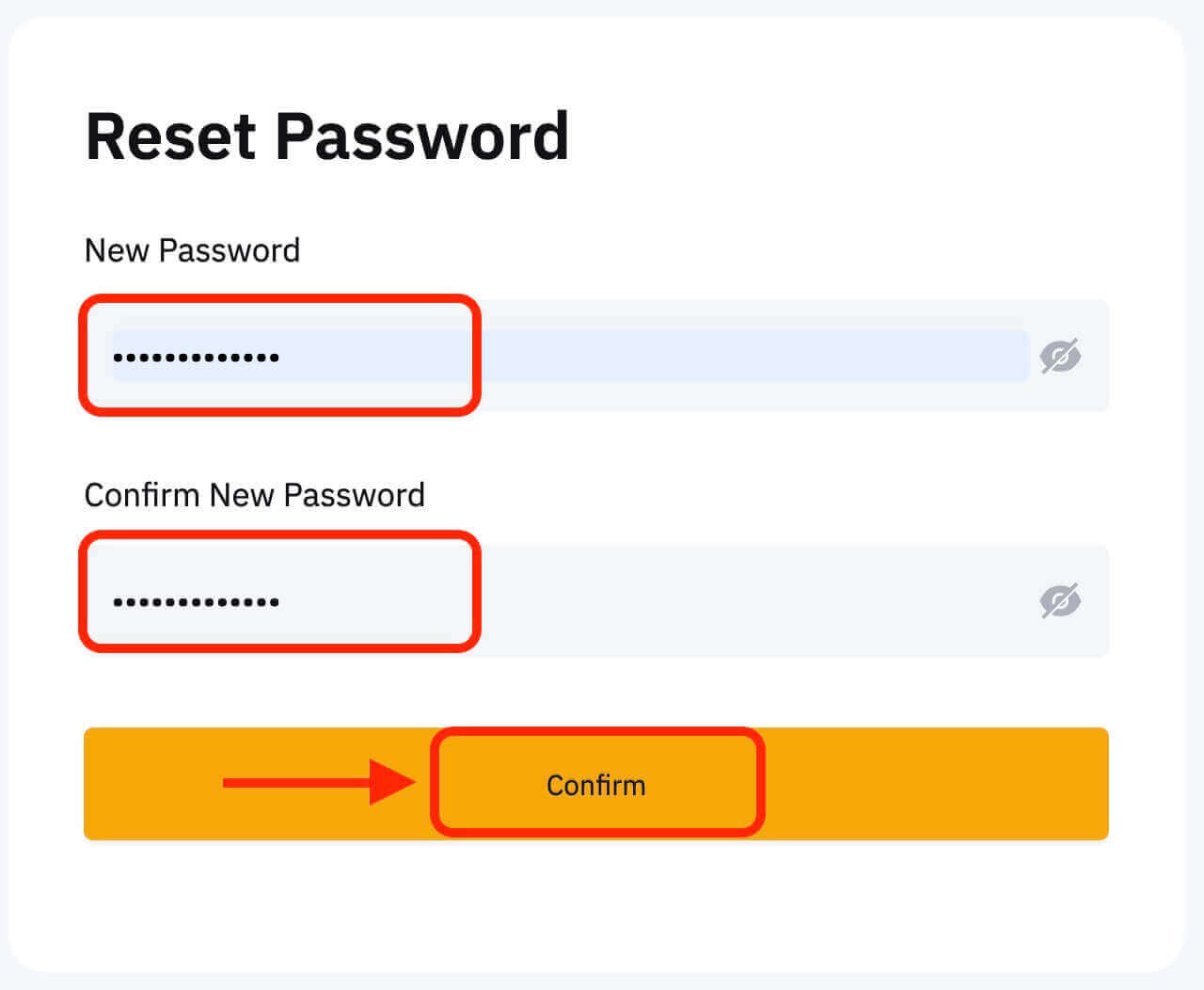
පියවර 7. ඔබට දැන් ඔබගේ නව මුරපදය සමඟ ඔබගේ ගිණුමට ලොග් වී Bybit සමඟින් වෙළඳාම් කිරීමෙන් සතුටක් ලැබිය හැක.